Page 1
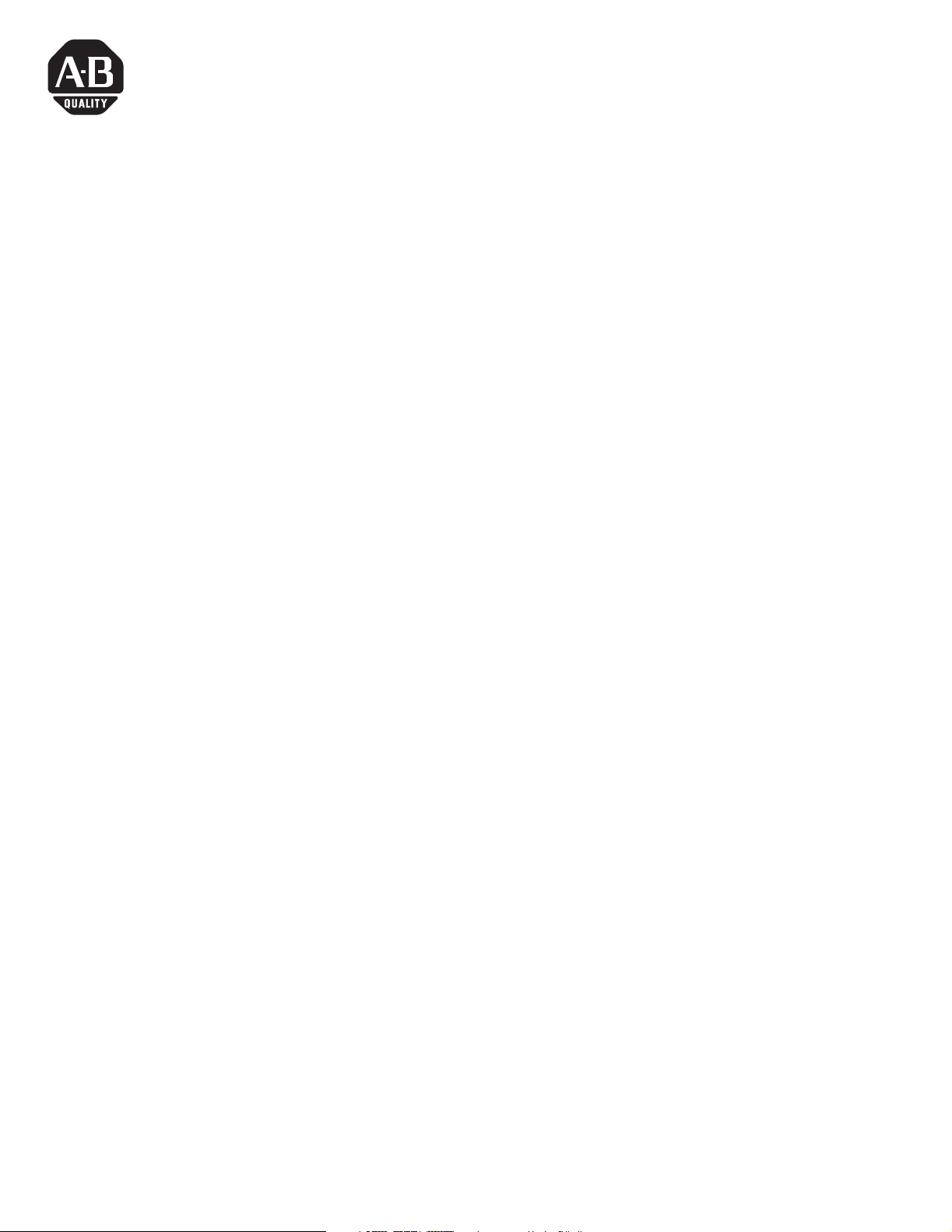
Installation Instructions
InView EtherNet/IP Module
(Catalog Number 2706-PENI)
InView DeviceNet Module
(Catalog Number 2706-PDNI)
Inside...
English Section ..................................................................................................... 3
Section en français ............................................................................................. 11
Deutscher Abschnitt ........................................................................................... 19
Sezione italiana .................................................................................................. 27
Sección en espanol............................................................................................. 35
Seção em Portugués ........................................................................................... 43
1 Publication 2706-IN010C-MU-P
Page 2
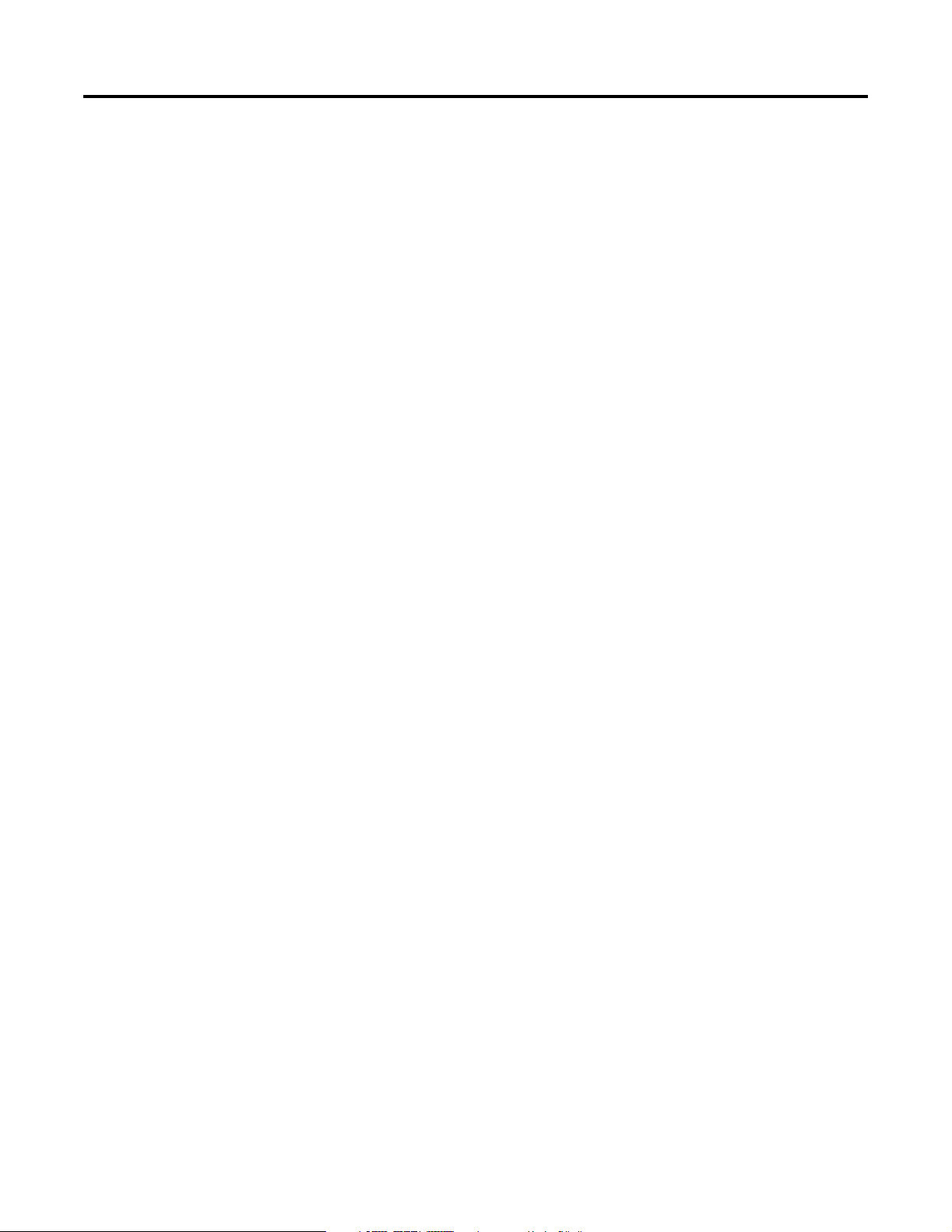
2 InView DeviceNet Module
Publication 2706-IN010C-MU-P
Page 3
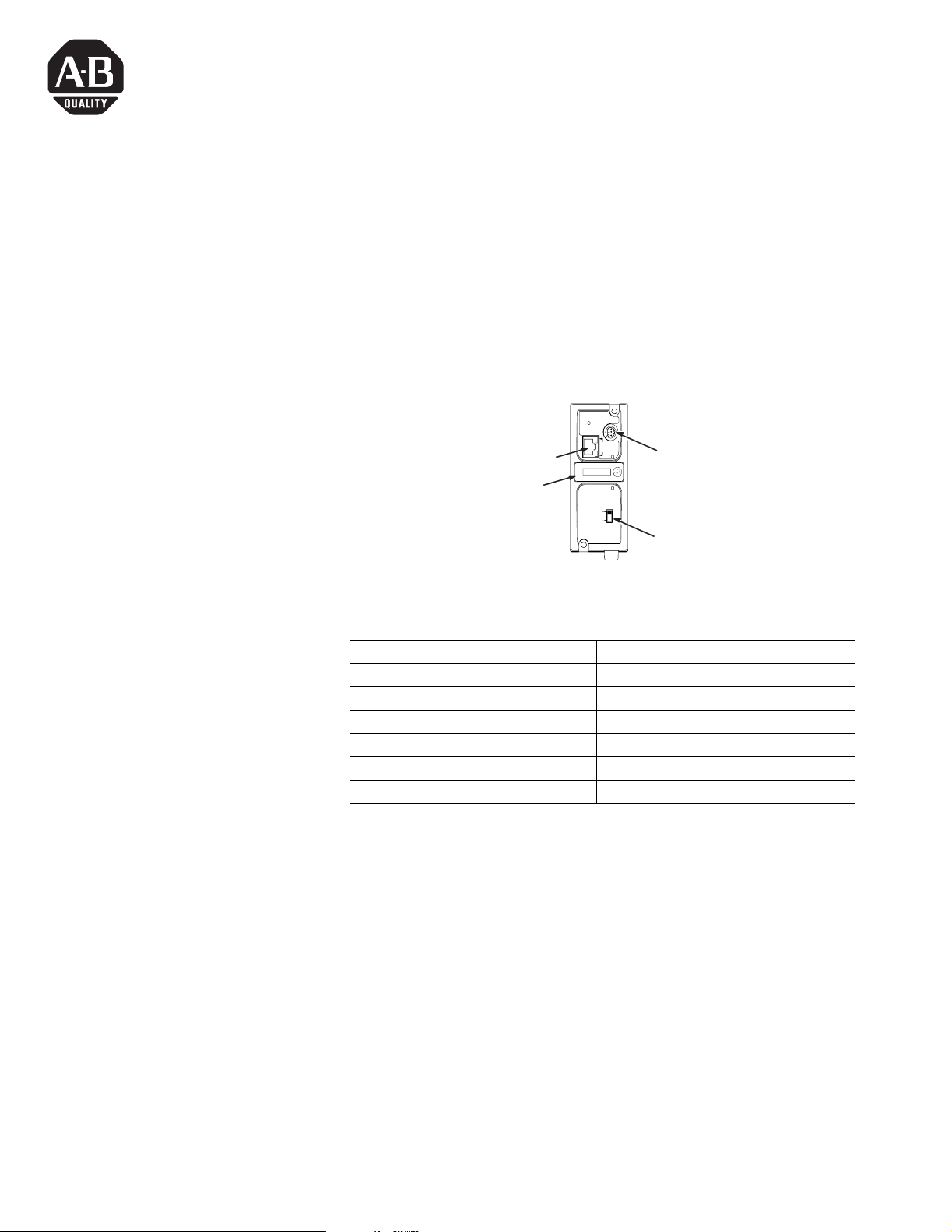
Installation Instructions
English Section
ENI Port Identification
InView EtherNet/IP Module
(Catalog Number 2706-PENI)
InView DeviceNet Module
(Catalog Number 2706-PDNI)
ETHERNET
RS232
FAULT
NET
TX/RX
Ethernet Port (ENI Port 1)
Use this write-on area to mark
the Ethernet IP address
IP
EXTERNAL
TX/RX
PWR
CABLE
RS-232 Mini-DIN (ENI Port 2)
Power Source Switch (Set to EXTERNAL)
PENI Specifications
Description ENI Specification
24V dc Power Source Requirement 20.4 to 26.4V dc
24V dc Current Draw 50 mA typical, 100 mA maximum
Maximum Inrush Current 200 mA
Internal Isolation 500V ac for one minute
Operating Ambient Temperature 0°C to +50°C (+32°F to +122°F)
Storage Temperature -40°C to +85°C (-40°F to +185°F)
3 Publication 2706-IN010C-MU-P
Page 4
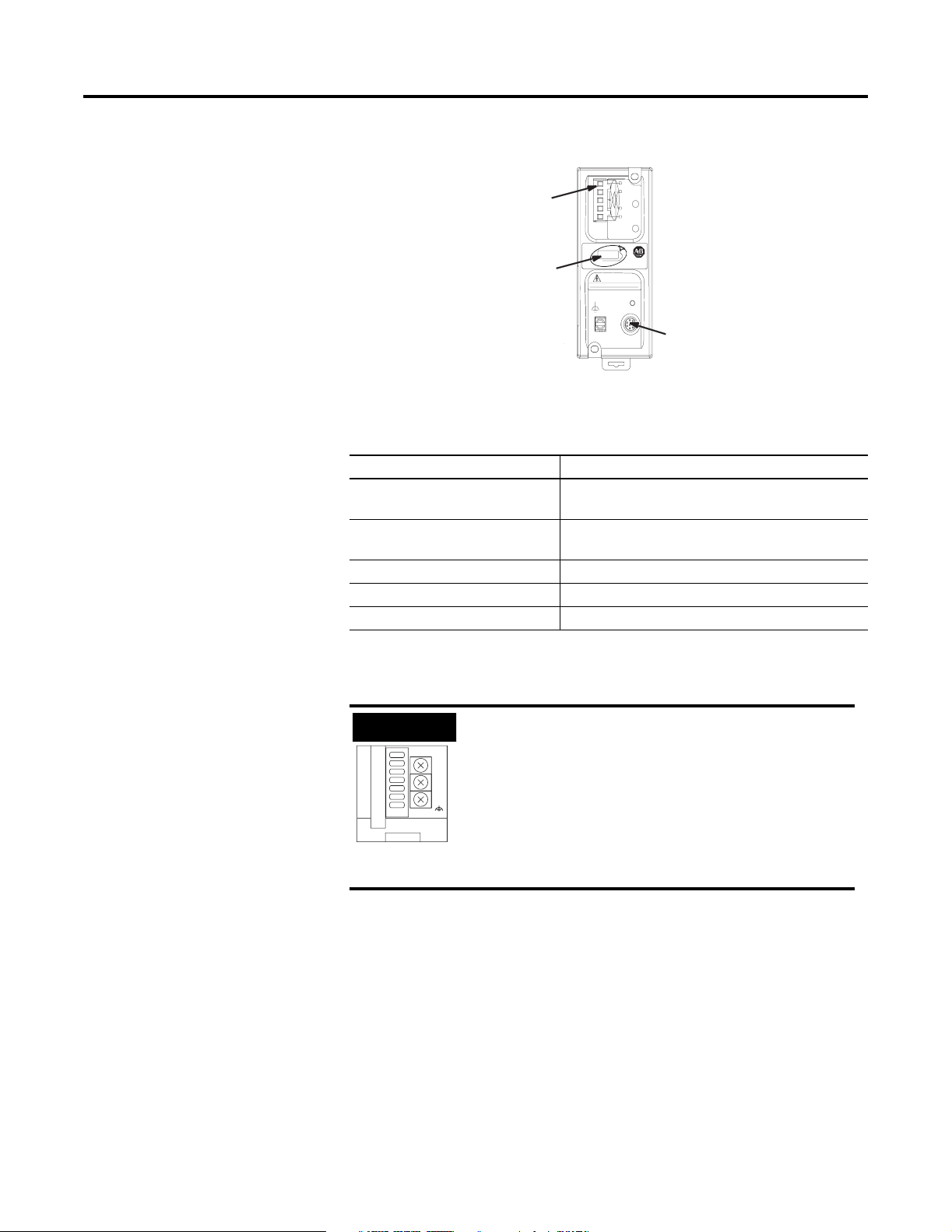
4 InView EtherNet/DeviceNet Module
DNI Port Identification
DeviceNet Port (Port
1) (Replacement
connector part no.
1761-RPL-RT00)
SHIELD
V±
CAN_L
CAN_H
V+
NET
MOD
PDNI Specifications
External Power Supply Wiring
Use this write-on
area to mark the
DeviceNet node
address.
NODE
DANGER
GND
TX/RX
RS-232 Mini-DIN (DNI Port 2)
Description DNI Specification
24V dc Power Source
11 to 25 V dc
Requirement
Current Draw 200 mA typical
400 mA maximum inrush current
Internal Isolation 500V dc
Operating Ambient Temperature 0 to +50°C (+32°F to +122°F)
Storage Temperature -40 to +85° C (-40°F to +185° F)
IMPORTANT
24
VDC
DC
NEUT
CHS
GND
• The PDNI module is powered by the
DeviceNet network power supply.
• The PENI module requires an external 24V dc
power supply.
• Set power source switch to the EXTERNAL
position.
Botto m View
ENI only
Publication 2706-IN010C-MU-P
Page 5
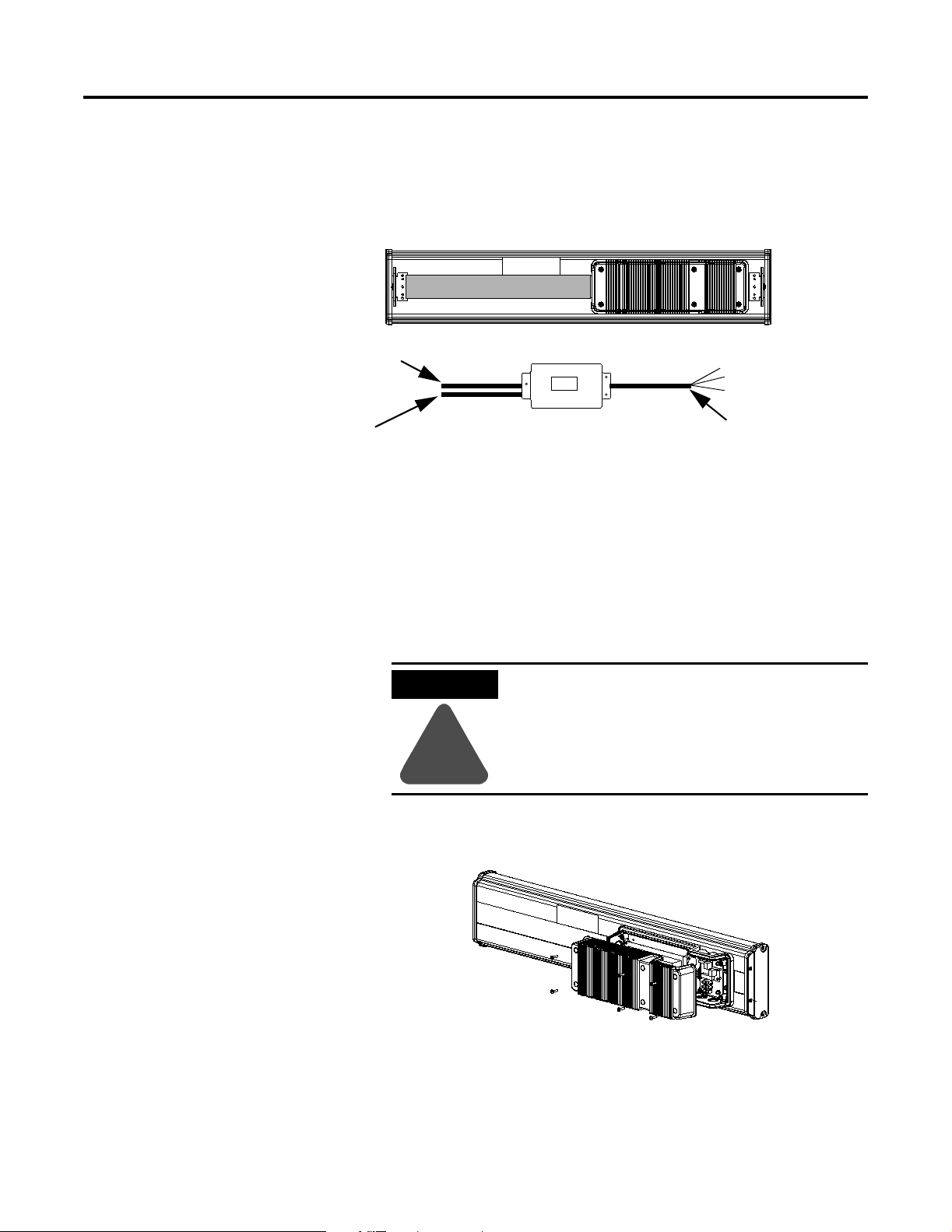
InView EtherNet/DeviceNet Module 5
Below is a picture and description of the InView EtherNet/IP and
DeviceNet Interface module and its connectors with relation to an
InView Display.
Back of InView Display (P42, P43, P44)
Customer-supplied
Ethernet/DeviceNet cable
through NEMA-rated
supplied connector
PENI Power Cable
Wiring the EtherNet/IP Module to InView Display
2706-PENI/2706-PDNI
Serial cable to be
connected to terminal
block i nside power supply
NEMA Type 4X Enclosure with Removable Cover
Torque Enclosure Cover screws to 1.1 Nm (10 in-lb).
The PENI module requires a separate 24V dc power supply. The
power supply cable diameter must be between 0.069 in to 0.260 in
(1.75 mm to 6.60 mm). The PENI module Ethernet cable installed must
have a radius of at least 0.5 in (12.7 mm).
1. Disconnect power to InView display.
ATTENTION
Hazardous voltage. Contact with high voltage
may cause death or serious injury. Always
disconnect power to the InView display prior
to servicing.
cover on back of InView
display
!
2. Remove the power supply cover (on 2706-P4x) by unscrewing
its six screws. Set the screws and cover aside for later step.
2706-P42, 2706-P43, 2706-P44
Publication 2706-IN010C-MU-P
Page 6
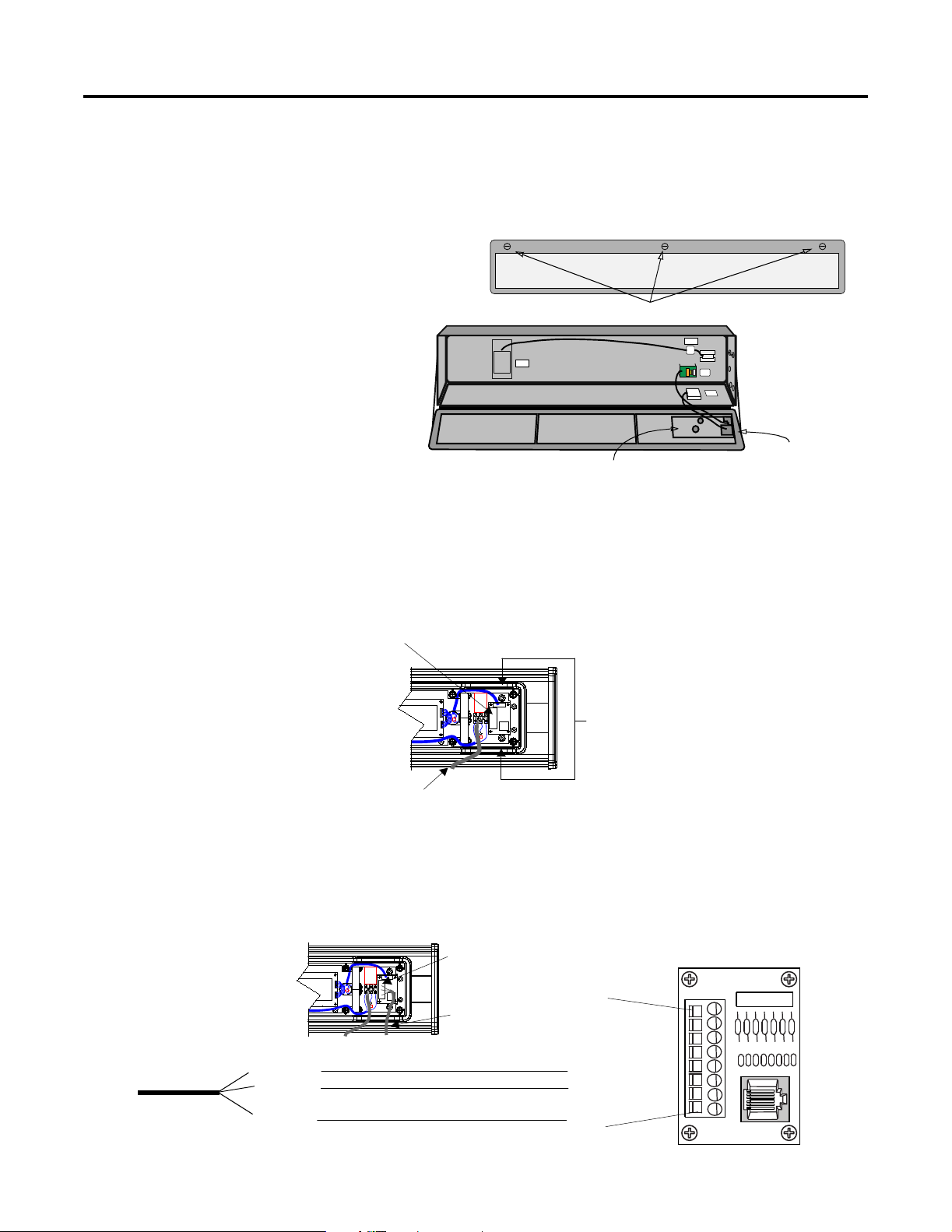
6 InView EtherNet/DeviceNet Module
Open the front of the sign case (on 2706-P7x) by turning the
latches to the left. Carefully let the front of the case drop
forward.
Front view, closed
Front view, open
Quarter-turn latches
2706-P72,
POWER
LOAD
EARTH
GROUND
2706-P74
EPROM unit (on
Controller board
underside of board)
3. Feed the serial cable through the cable grip (shipped with
module).
4. Insert the serial wires through the right conduit opening on
either the top or the bottom of the InView display.
TB1 Terminal Block for serial connection
Insert the serial wires
with the cable grip into
one of these conduit
openings.
Publication 2706-IN010C-MU-P
Brown (Rxd)
Orange (Txd)
Blue (GND)
Power Line
5. Mount the cable grip to the InView display housing. Tighten the
locknut finger-tight and rotate an additional 1/2 turn.
6. Connect the incoming serial wires to the TB1 terminal block.
TB1
Incoming
serial wires
(NC) 8
(NC) 7
(NC) 6
(NC) 5
(RS-232 RX) 4
(RS-232 TX) 3
(NC) 2
(GND) 1
TB1 Terminal Block
Page 7
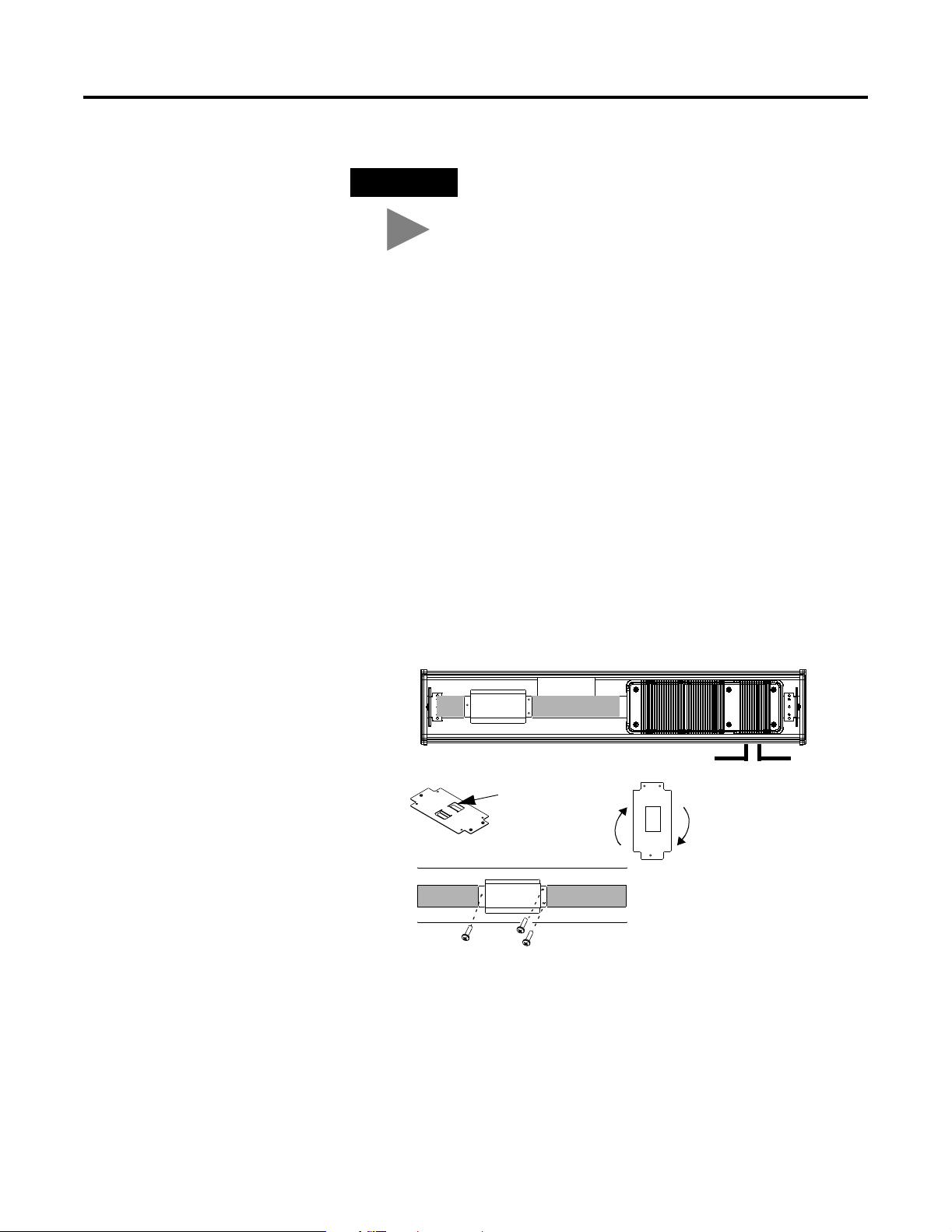
InView EtherNet/DeviceNet Module 7
Mounting Module to P42, P43 and P44 Displays
TIP
Be sure to place the wires so they are not caught by
screws when replacing the power supply cover, and
also so they do not interfere with fan operation.
7. Torque the cable grip until the cap is completely seated.
8. Replace the power supply back cover with the 6 screws (on
2706-P4x). Torque the screws to 2.7Nm (24 in-lbs).
Carefully close the sign and tighten the latches (on 2706-P7x).
9. Connect the power supply to a power source.
The InView EtherNet/IP and DeviceNet Interface module is designed
to mount to the track of the InView P42, P43 and P44 displays. The
back plate of the module has tabs for attaching to the track. Tighten
mounting screws until they bottom out against the back plate.
Back Plate
with Tabs
Power Line
Serial Cable
For ease in mounting, rotate
module 90° so that the
mounting holes are on top and
bottom. Rotate the module
clockwise over track until the
alignment is horizontal.
Publication 2706-IN010C-MU-P
Page 8
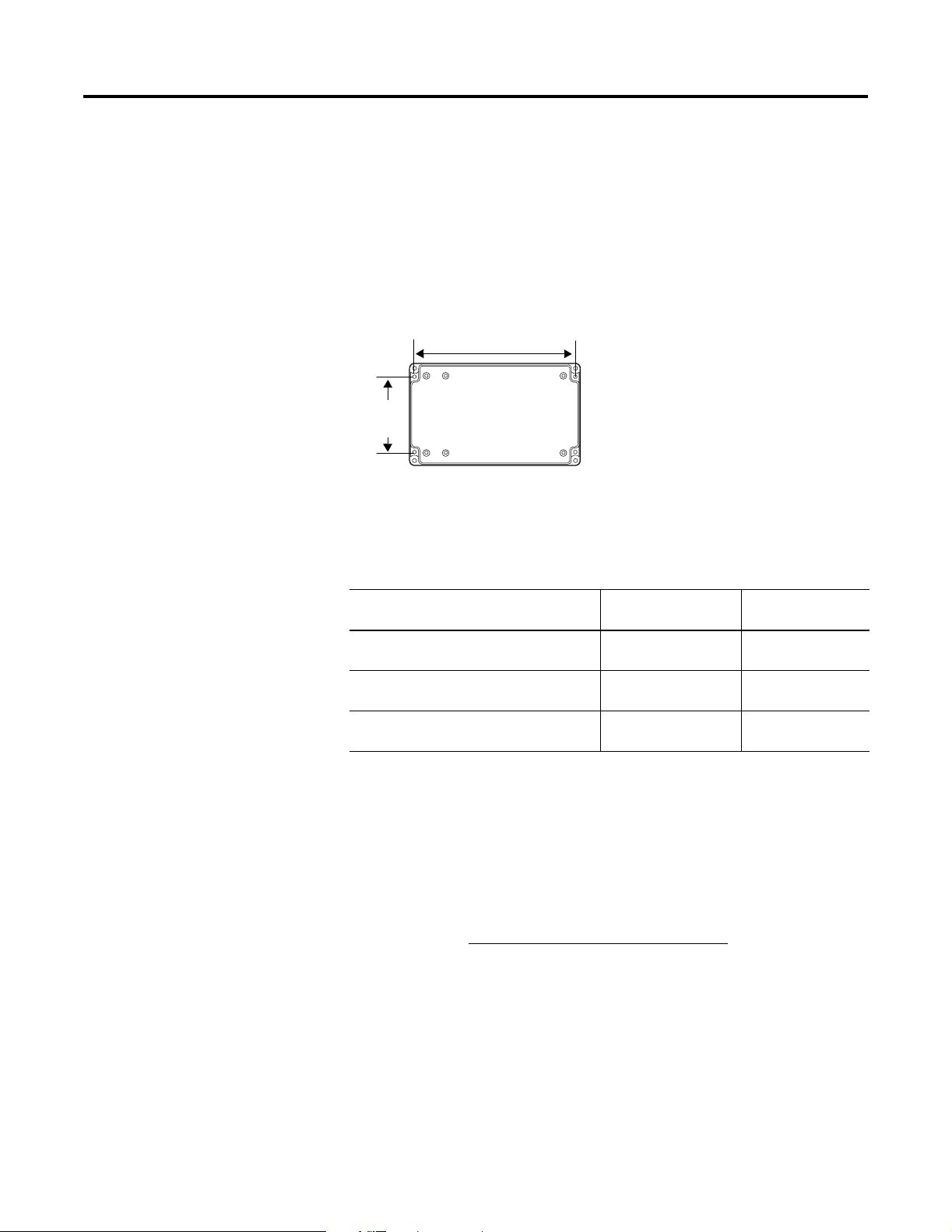
8 InView EtherNet/DeviceNet Module
Mounting Module to P72 and P74 Displays
For More Information
The P72 and P74 InView displays do not have a track for mounting
the module on the display. You can remove the back plate and mount
the bottom of the enclosure to a wall or panel near the display. Use
screws (8-32 UNC-2A) measuring a minimum of 1/4” plus the
thickness of the mounting surface.
The dimensions for the 4 mounting holes are shown below.
Enclosure Case
7.40 in (188 mm)
3.46
(88 mm)
Related Publications
For Refer to this
Document
A more detailed description on how to
install and use your Ethernet Interface.
Instructions on installing a 1761-NET-AIC or
1761-NET-DNI Interface Converter.
A more detailed description on how to
install and use your DeviceNet Interface.
Ethernet Interface User
Manual
AIC+ and DNI
Installation Instructions
DeviceNet Interface
User Manual
Pub. No.
1761-UM006A-EN-P
1761-5.11
1761-6.5
If you would like a manual, you can:
• download a free electronic version from the internet:
www.ab.com/micrologix or www.theautomationbookstore.com
• purchase a printed manual by:
– contacting your local distributor or Rockwell Automation
representative
– visiting www.theautomationbookstore.com
and placing your
order
– calling (1) 800 963-9548 (USA/Canada)
or (001) 330 725-1574 (Outside USA/Canada)
Publication 2706-IN010C-MU-P
Page 9
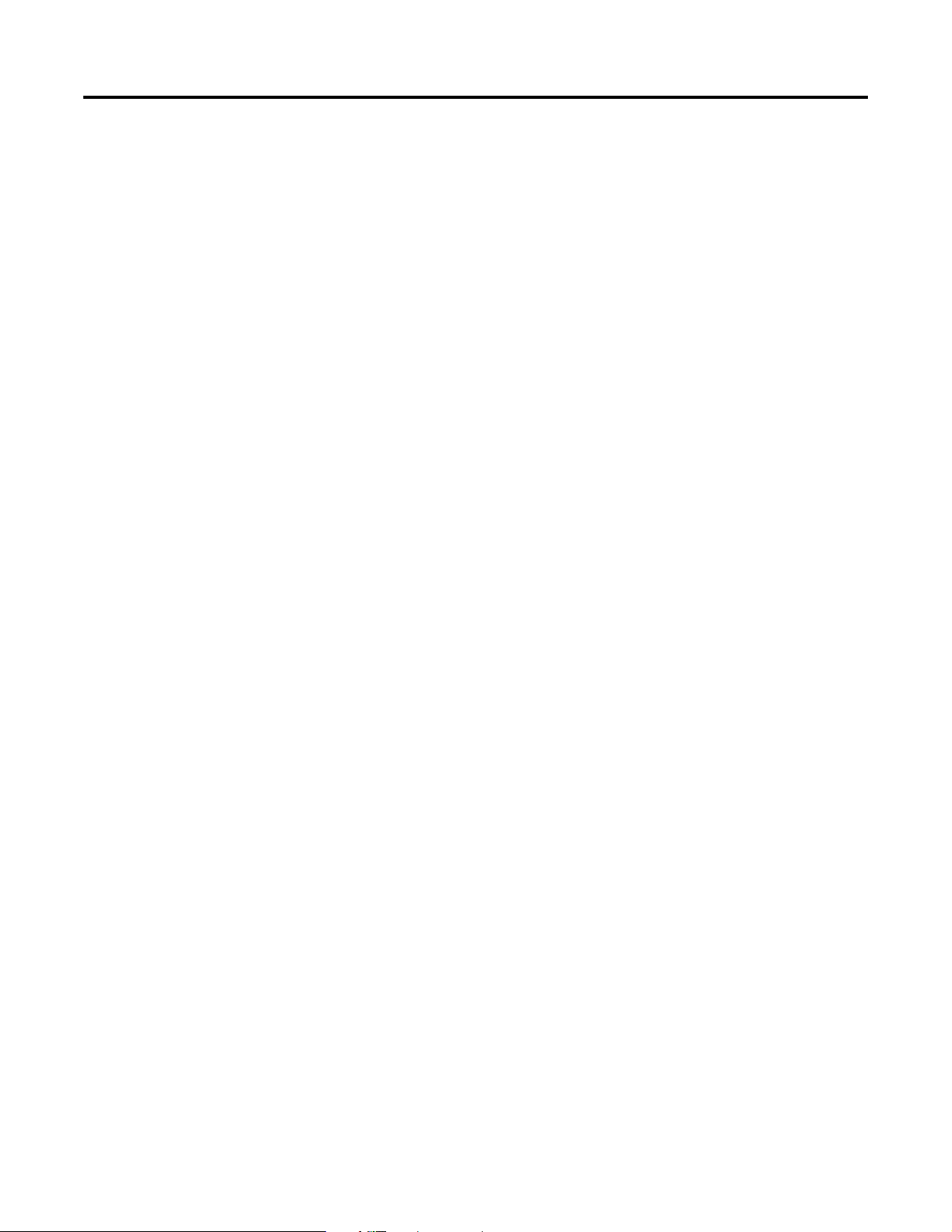
InView EtherNet/DeviceNet Module 9
Configuration Utilities
A copy of the utilities to configure the ENI and DNI modules is
included on the InView Messaging Software CD (2706-PSW1,
Version 1.1 or later). You can also download the configuration
software from the Internet at:
www.ab.com/plclogic/prodinfo/plcweb/products/mlogix/ABMicroIndex.html
Publication 2706-IN010C-MU-P
Page 10

10 InView EtherNet/DeviceNet Module
Notes:
Publication 2706-IN010C-MU-P
Page 11
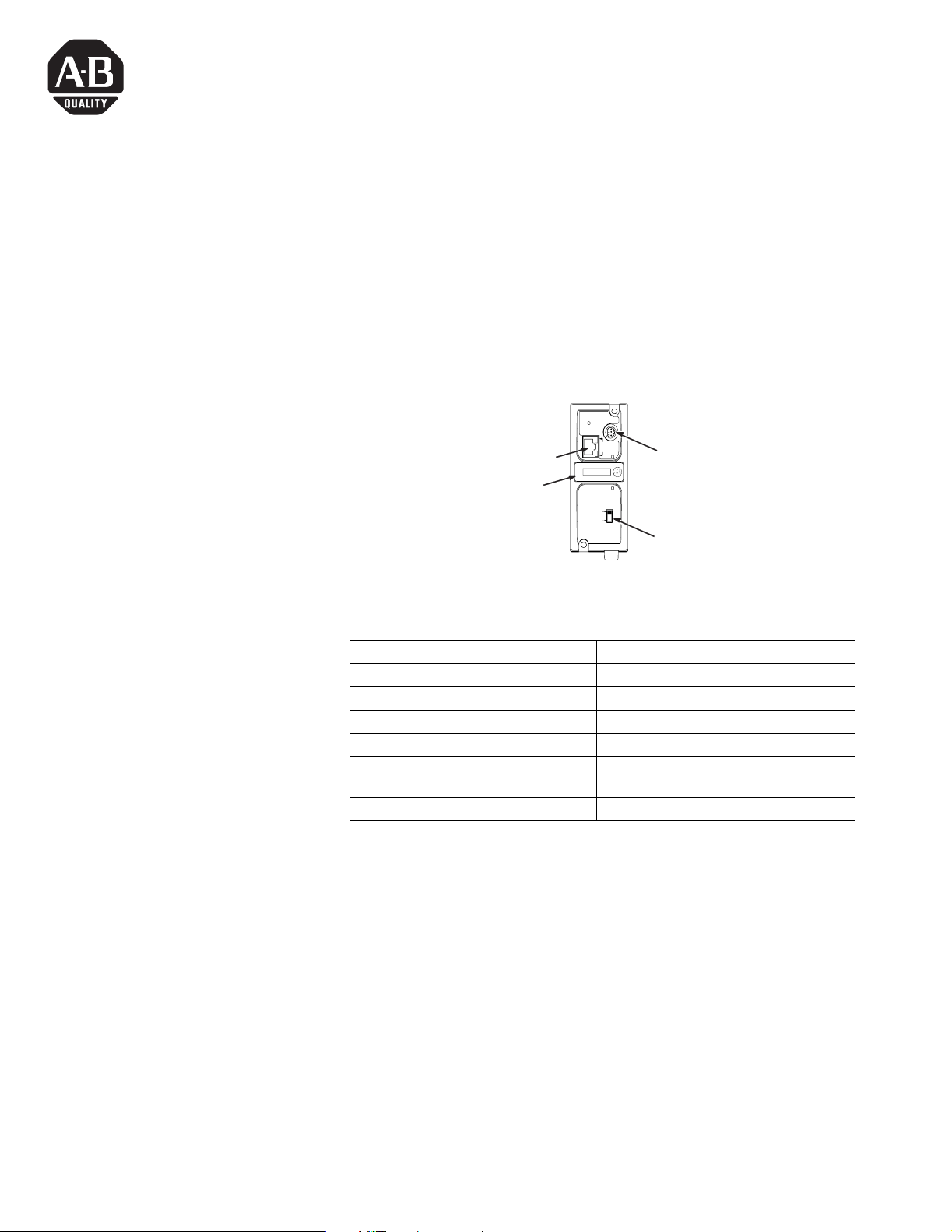
Notice d'installation
Section en français
Identification du port ENI
Module InView Ethernet/IP
(référence 2706-PENI)
Module InView DeviceNet
(référence 2706-PDNI)
ETHERNET
RS232
FAULT
NET
TX/RX
IP
EXTERNAL
TX/RX
PWR
CABLE
Port Ethernet (Port ENI 1)
Utilisez cette étiquette pour
inscrire l’adresse Ethernet IP
Mini-DIN RS-232 (Port ENI 2)
Commutateur de la source
d’alimentation –
(Réglé sur EXTERNAL)
Spécifications PENI
Description Spécification ENI
Puissance de l’alimentation 24 V c.c. 20,4 à 26,4 V c.c.
Consommation électrique 24 V c.c. 50 mA typique, 100 mA maximum
Courant d’appel maximum 200 mA
Isolation interne 500 V c.a. pendant une minute
Température ambiante de
fonctionnement 0 à +50 °C
Température de stockage –40 à +85 °C
11 Public ation 2 706-IN 010C-M U-P
Page 12
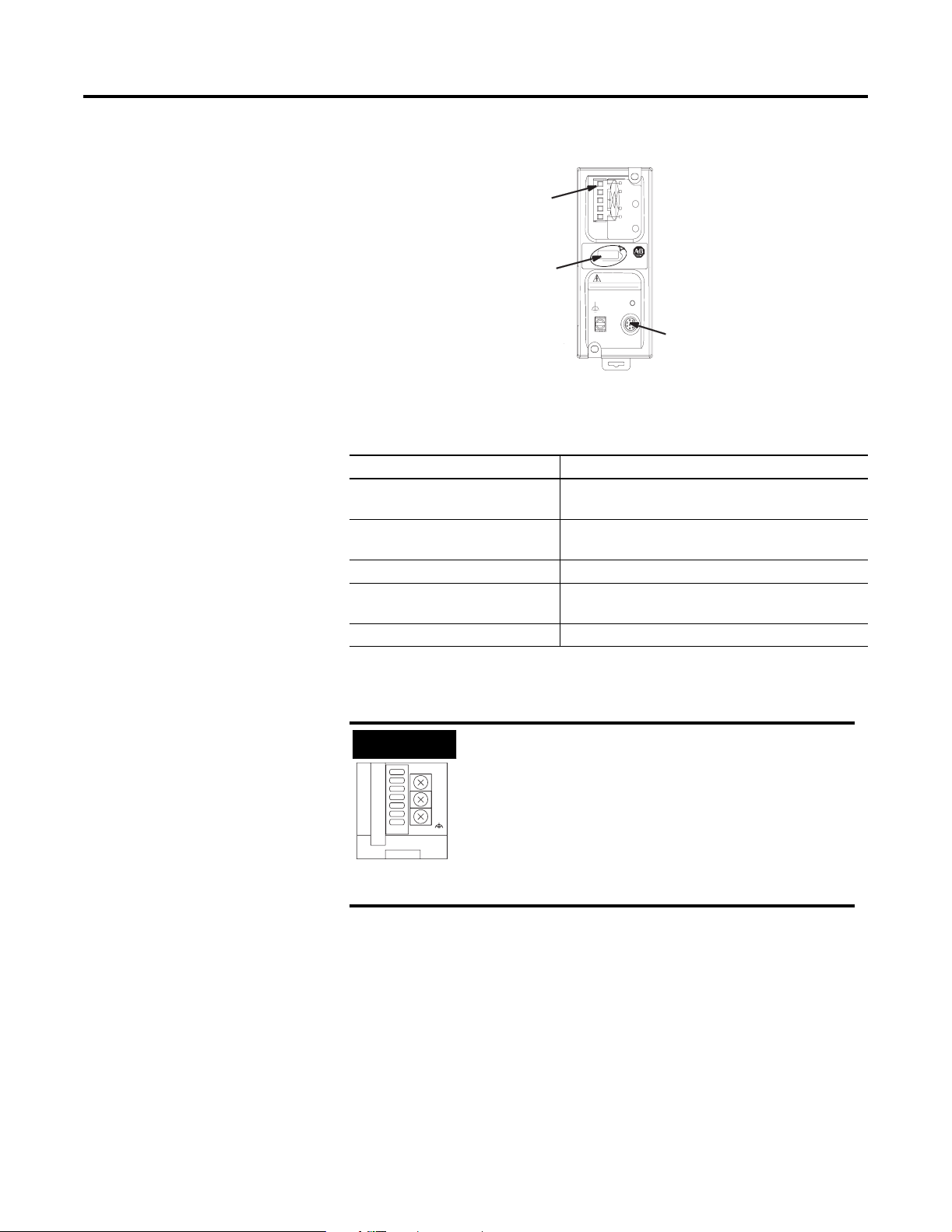
12 Module InView Ethernet/DeviceNet
Identification du port DNI
Port DeviceNet (Port 1)
(Référence du connecteur
de rechange :
1761-RPL-RT00)
SHIELD
V±
CAN_L
CAN_H
V+
NET
MOD
Spécifications PDNI
Utilisez cette étiquette
pour inscrire l’adresse de
station DeviceNet.
NODE
DANGER
GND
TX/RX
Description Spécification DNI
Puissance de l’alimentation
11 à 25 V c.c.
24 V c.c.
Consommation électrique 200 mA typique
courant d’appel de 400 mA maximum
Isolation interne 500 V c.c.
Température ambiante de
fonctionnement 0 à +50 °C
Température de stockage –40 à +85 °C
Mini-DIN RS-232 (Port DNI 2)
Câblage de l’alimentation externe
IMPORTANT
Vue de dessous
ENI uniquement
24
VDC
DC
NEUT
CHS
GND
• Le module PDNI est alimenté par
l’alimentation du réseau DeviceNet.
• Le module PENI requiert une alimentation
24 V c.c. externe.
• Réglez le commutateur de la source
d’alimentation sur EXTERNAL.
Publication 2706-IN010C-MU-P
Page 13
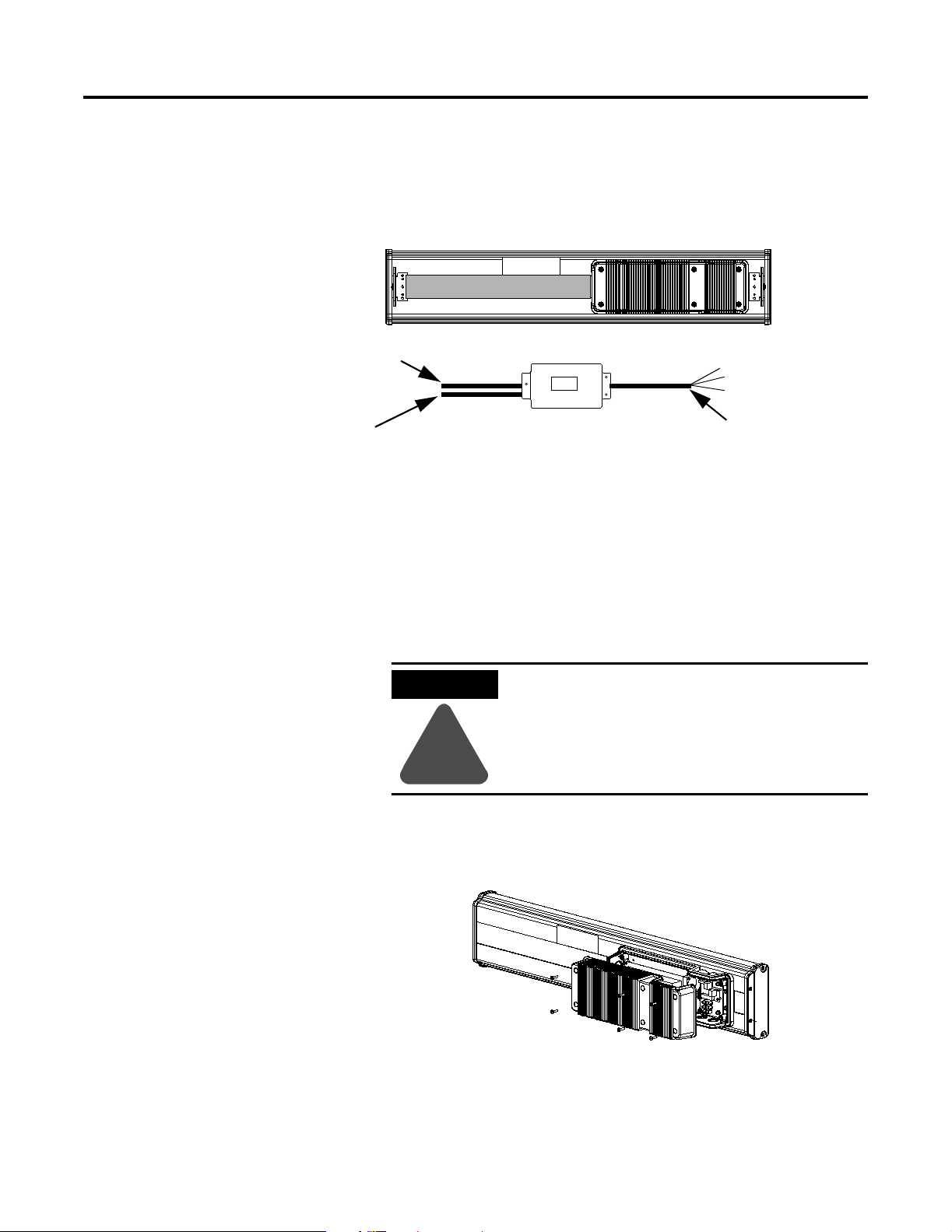
Module InView Ethernet/DeviceNet 13
La figure ci-dessous présente le module d’interface InView Ethernet/IP
et DeviceNet, ainsi que ses connecteurs associés à un afficheur
InView.
Arrière de l’afficheur InView (P42, P43, P44)
Câble Ethernet/DeviceNet fourni par
l’utilisateur branché sur
le connecteur NEMA fourni
Câble d’alimentation PENI
Câblage du module Ethernet/IP à l’afficheur InView
2706-PENI/2706-PDNI
Câble série à connecter
au bornier situé à
l’intérieur du capot de
Boîtier NEMA Type 4X avec capot amovible
Le couple de serrage des vis du capot est de 1,1 Nm.
Le module PENI requiert une alimentation 24 V c.c. séparée. Le
diamètre du câble d’alimentation doit être compris entre 1,75 mm et
6,6 mm. Le câble Ethernet du module PENI doit avoir un rayon d’au
moins 12,7 mm.
1. Déconnectez l’alimentation de l’afficheur InView.
ATTENTION
Tension dangereuse. Tout contact avec une
tension élevée peut entraîner la mort ou des
blessures graves. Coupez toujours
l’alimentation de l’afficheur InView avant toute
opération de maintenance.
l’alimentation, à l’arrière
de l’afficheur InView
!
2. Retirez le capot de l’alimentation (2706-P4x) en dévissant les
six vis. Mettez les vis et le capot de côté : vous les réutiliserez
plus tard.
2706-P42, 2706-P43, 2706-P44
Public ation 2 706-IN 010C-M U-P
Page 14
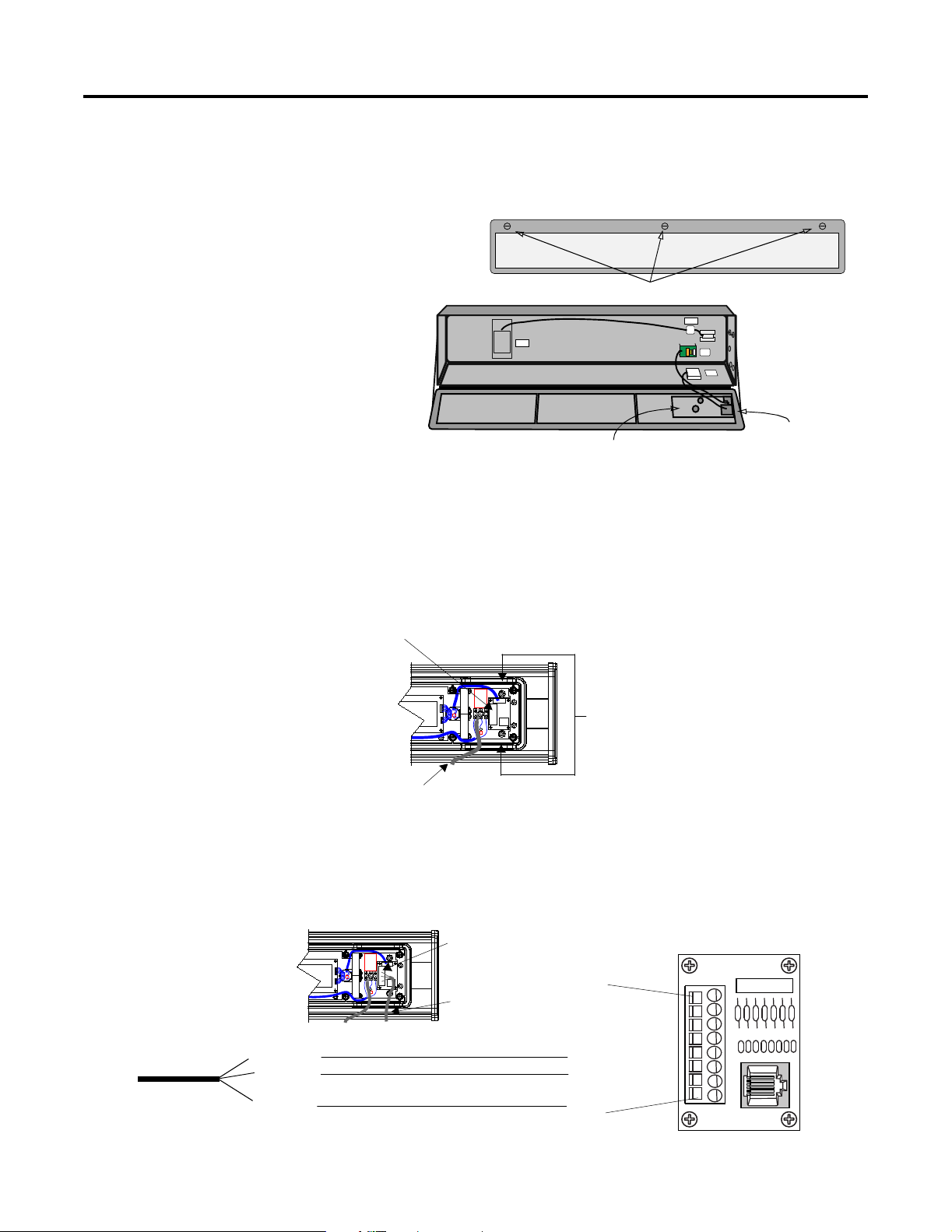
14 Module InView Ethernet/DeviceNet
Ouvrez la face avant du boîtier (2706-P7x) en tournant les
loquets vers la gauche. Abaissez doucement la face avant du
boîtier vers l’avant.
Vue de face, fermé
Vue de face, ouvert
Loquets tournant d’un quart de tour
2706-P72,
POWER
Carte processeur
LOAD
EARTH
GROUND
2706-P74
Unité (EPROM) sur la
face inférieure de la
carte
3. Faites passer le câble série dans le serre-câble (livré avec le
module).
4. Insérez les câbles série dans l’ouverture supérieure ou inférieure
du conduit de l’afficheur InView.
Bornier TB1 pour la connexion série
Insérez les fils série avec
le serre-câble dans
l’une de ces ouvertures du
conduit.
Publication 2706-IN010C-MU-P
Marron (Rxd)
Orange (Txd)
Bleu (TERRE)
Câble d’alimentation
5. Montez le serre-câble sur le boîtier de l’afficheur InView. Serrez
l’écrou à la main, puis effectuez un demi tour supplémentaire.
6. Connectez les fils série entrants au bornier TB1.
TB1
Fils série entrant
(NC) 8
(NC) 7
(NC) 6
(NC) 5
(RS-232 RX) 4
(RS-232 TX) 3
(NC) 2
(GND) 1
Bornier TB1
Page 15
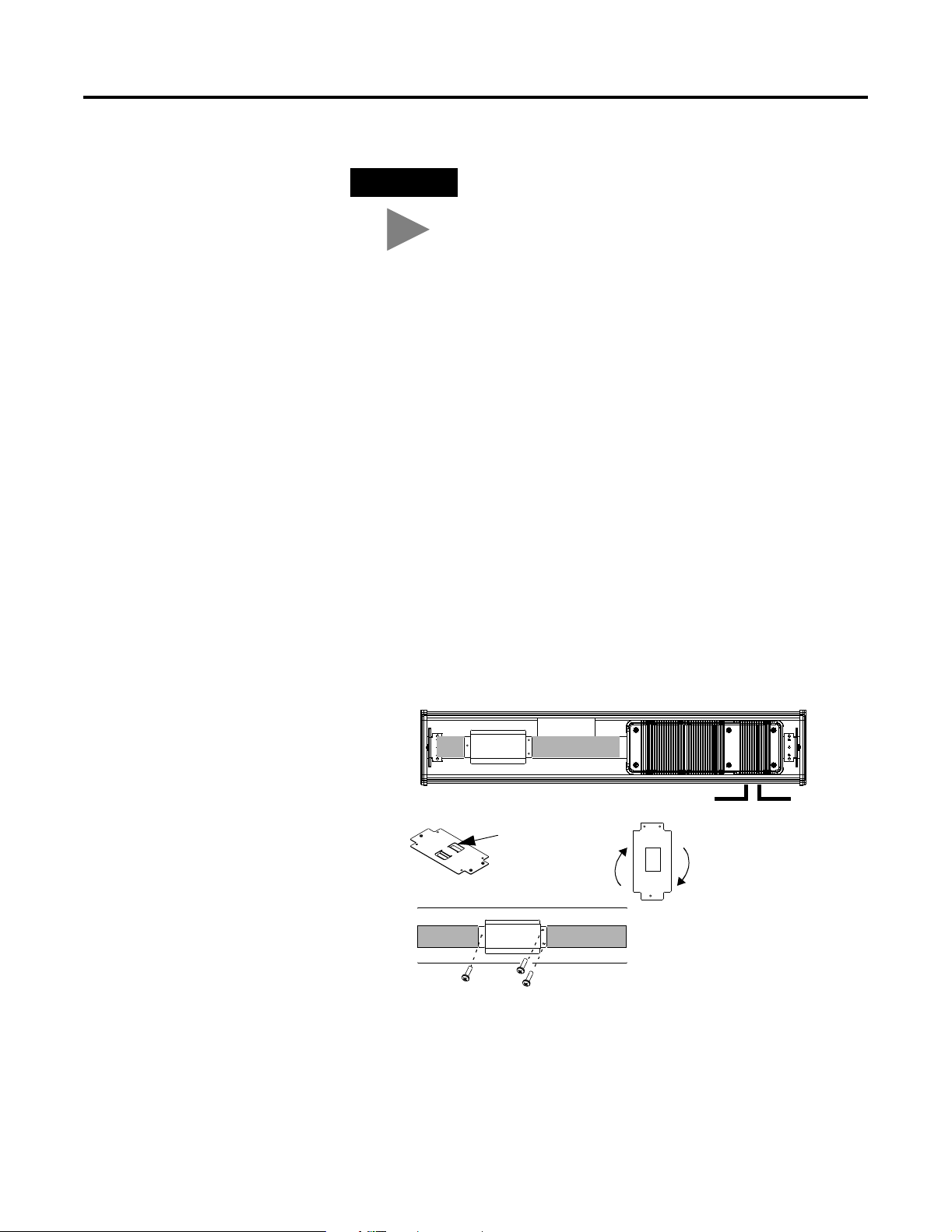
Module InView Ethernet/DeviceNet 15
Montage du module sur les afficheurs P42, P43 et P44
CONSEIL
Veillez à positionner les câbles de façon à ce qu’ils
ne soient pas coincés par les vis lorsque vous
remettrez le capot de l’alimentation en place et qu’ils
n’empêchent pas le bon fonctionnement du
ventilateur.
7. Serrez le serre-câble jusqu’à ce que la selle soit bien ajustée.
8. Remettez le capot de l’alimentation en place à l’aide des six vis
(afficheurs 2706-P4x). Serrez les vis avec un couple de 2,7 Nm.
Fermez la face avant du boîtier et serrez les loquets (afficheurs
2706-P7x).
9. Branchez l’alimentation sur une source d’alimentation.
Le module d’interface InView Ethernet/IP et DeviceNet est conçu pour
être monté sur la glissière des afficheurs InView P42, P43 et P44. Les
pattes situées sur la plaque de montage du module permettent de le
fixer sur la glissière. Serrez les vis de fixation jusqu’à ce qu’elles soient
contre la plaque de montage.
Plaque de montage
avec pattes
Ligne secteur
Câble série
Pour faciliter le montage,
pivotez le module de 90° afin
que les trous de fixation se
trouvent en haut et en bas.
Faites pivoter le module sur la
glissière dans le sens des
aiguilles d’une montre, jusqu’à
ce qu’il soit aligné
horizontalement.
Public ation 2 706-IN 010C-M U-P
Page 16
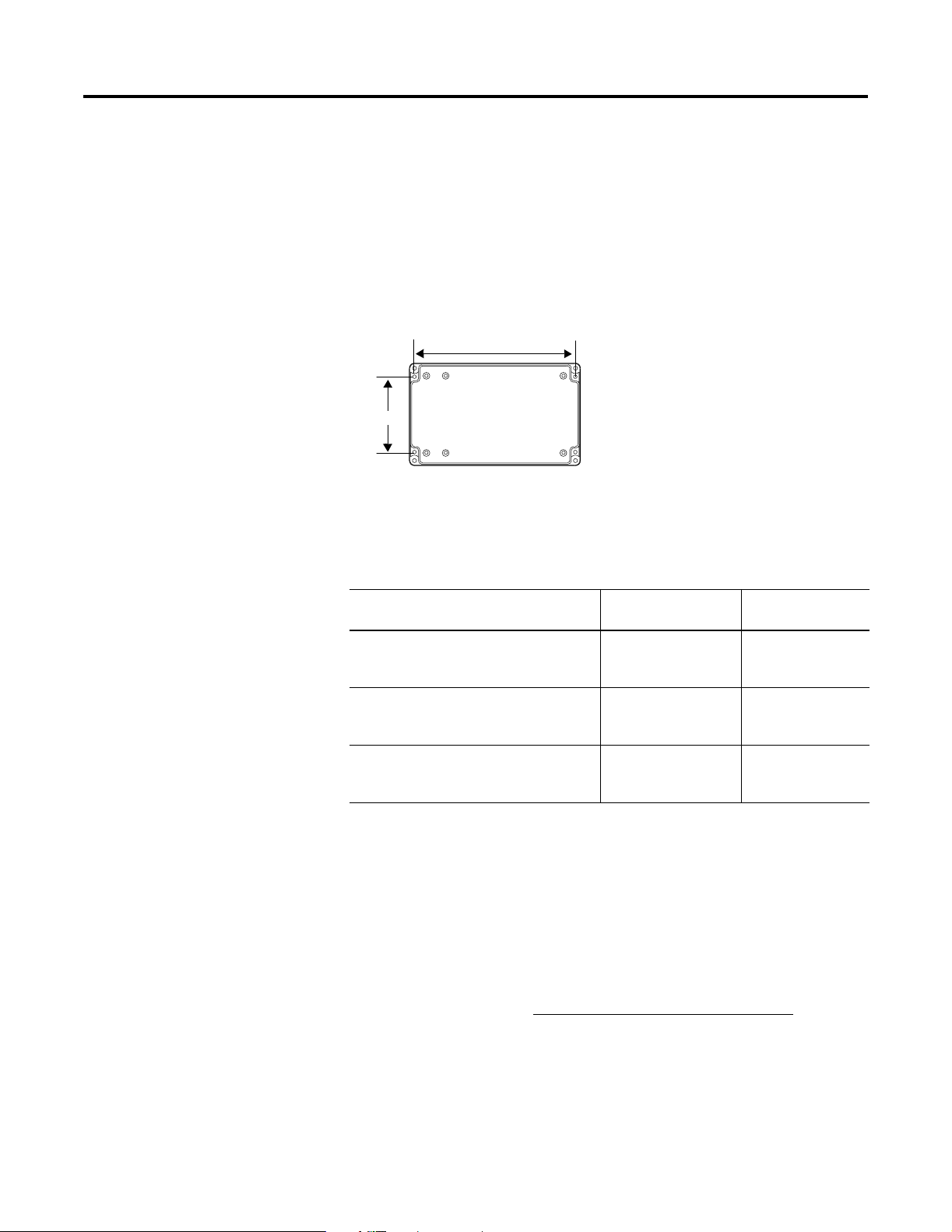
16 Module InView Ethernet/DeviceNet
Montage du module sur les afficheurs P72 et P74
Pour plus d’informations
Les afficheurs InView P72 et P74 ne comportent pas de glissière pour
le montage du module. Vous pouvez retirer la plaque de montage et
monter la partie inférieure du boîtier sur un mur ou un panneau situé
près de l’afficheur. Utilisez des vis (8-32 UNC-2A) d’une longueur
minimale de 6 mm plus l’épaisseur de la surface de montage.
Les espacements des 4 trous de fixation sont indiqués ci-dessous.
Boîtier
188 mm
88 mm
Publications connexes
Pour Reportez-vous à ce
document
Une description plus détaillée sur
l’installation et l’utilisation de votre
interface Ethernet
Des instructions sur l’installation d’un
convertisseur d’interface 1761-NET-AIC ou
1761-NET-DNI
Une description plus détaillée sur
l’installation et l’utilisation de votre
interface DeviceNet
Interface Ethernet pour
MicroLogix (ENI) –
Manuel utilisateur
AIC+ and DNI
Installation Instructions
DeviceNet Interface
User Manual
Référence
1761-UM006A-FR-P
1761-5.11
1761-6.5
Pour obtenir un manuel, vous pouvez :
• charger gratuitement un exemplaire électronique sur l’un des
sites Internet suivants :
www.ab.com/micrologix ou www.theautomationbookstore.com
• acheter un exemplaire imprimé. Pour cela :
– contactez votre distributeur ou votre représentant Rockwell
Automation ;
– visitez notre site www.theautomationbookstore.com
votre commande ;
– appelez le 800 963-9548 (Etats-Unis/Canada)
ou le +1 330 725-1574 (hors Etats-Unis/Canada).
et passez
Publication 2706-IN010C-MU-P
Page 17

Module InView Ethernet/DeviceNet 17
Utilitaires de configuration
Une copie des utilitaires de configuration des modules ENI et DNI est
incluse dans le CD-ROM InView Messaging Software (2706-PSW1,
version (1.1 ou ultérieure). Vous pouvez également charger le logiciel
de configuration par Internet à l’adresse suivante :
www.ab.com/plclogic/prodinfo/plcweb/products/mlogix/ABMicroIndex.html
Public ation 2 706-IN 010C-M U-P
Page 18

18 Module InView Ethernet/DeviceNet
Notes :
Publication 2706-IN010C-MU-P
Page 19

Installationsanleitung
Deutscher Abschnitt
Kennzeichnung des ENI-Anschlusses
InView-EtherNet/IP-Modul
(Bestell-Nr. 2706-PENI)
InView-DeviceNet-Modul
(Bestell-Nr. 2706-PDNI)
ETHERNET
RS232
FAULT
NET
TX/RX
IP
EXTERNAL
TX/RX
PWR
CABLE
Ethernet-Anschluss (ENI-Anschluss 1)
Notieren Sie in diesem
beschreibbaren Bereich
die Ethernet IP-Adresse
RS-232 Mini-DIN (ENI-Anschluss 2)
Schalter für Stromquelle –
(Auf EXTERNAL gesetzt)
Technische Daten zu PENI
Beschreibung ENI-Spezifikation
Anforderungen an die
20,4 bis 26,4 V DC
24-V-DC-Stromquelle
24-V-DC-Stromaufnahme 50 mA typisch, 100 mA maximal
Maximaler Einschaltstrom 200 mA
Interne Isolierung 500 V AC für eine Minute
Umgebungstemperatur (Betrieb) 0 °C bis +50 °C
Lagertemperatur –40 °C bis +85 °C
19 Publikation 2706-IN010C-MU-P
Page 20

20 InView-EtherNet/DeviceNet-Modul
Kennzeichnung des DNI-Anschlusses
Technische Daten zu PDNI
DeviceNet-Anschluss (Anschluss 1)
(Teilenr. des Ersatzsteckverbinders:
1761-RPL-RT00)
Notieren Sie in diesem
beschreibbaren Bereich die
DeviceNet-Netzknotenadresse.
NODE
DANGER
GND
SHIELD
V±
CAN_L
CAN_H
V+
NET
MOD
TX/RX
Beschreibung DNI-Spezifikation
Anforderungen an die
11 bis 25 V DC
24-V-DC-Stromquelle
Stromaufnahme 200 mA typisch,
400 mA maximaler Einschaltstrom
Interne Isolierung 500 V DC
Umgebungstemperatur (Betrieb) 0 bis +50 ° C
Lagertemperatur –40 bis +85 °C
RS-232 Mini-DIN
(DNI-Anschluss 2)
Externe Netzteilverdrahtung
WICHTIG
24
VDC
DC
NEUT
CHS
GND
Ansicht von unten,
nur ENI
• Das PDNI-Modul wird über das Netzteil des
DeviceNet-Netzwerks versorgt.
• Für das PENI-Modul ist ein externes
24-V-DC-Netzteil erforderlich.
• Setzen Sie die Schalter für die Stromquelle auf
EXTERNAL.
Publikation 2706-IN010C-MU-P
Page 21

InView-EtherNet/DeviceNet-Modul 21
Nachfolgend ist das InView-EtherNet/IP- und -DeviceNetSchnittstellenmodul mit seinen Steckverbindern in Verbindung mit
einer InView-Anzeige abgebildet und beschrieben.
Rückseite der InView-Anzeige (P42, P43, P44)
Vom Kunden zur Verfügung gestelltes
Ethernet/DeviceNet-Kabel durch
NEMA-zertifizierten mitgelieferten
Steckverbinder
PENI-Stromkabel
Verdrahten des EtherNet/IP-Moduls mit einer InView-Anzeige
2706-PENI/2706-PDNI
Serielles Kabel für den
Anschluss an der
Klemmenleiste innerhalb
Gehäuse gemäß NEMA Typ 4X mit abnehmbarer
Abdeckung. Anzugsdrehmoment für die Schrauben
der Gehäuseabdeckung: 1,1 Nm.
Für das PENI-Modul ist ein separates 24-V-DC-Netzteil erforderlich.
Der Durchmesser des Netzteilkabels muss zwischen 1,75 mm und
6,60 mm liegen. Das Ethernet-Kabel des PENI-Moduls muss einen
Radius von mindestens 12,7 mm aufweisen.
1. Unterbrechen Sie die Stromversorgung zur InView-Anzeige.
ACHTUNG
Gefährliche Spannung. Die Berührung unter
Hochspannung stehender Teile kann zum Tod
oder zu schweren Verletzungen führen.
Unterbrechen Sie vor der Wartung der
InView-Anzeige stets die Stromversorgung.
der Netzteilabdeckung
auf der Rückseite der
InView-Anzeige
!
2. Nehmen Sie die Netzteilabdeckung ab (2706-P4x), indem Sie die
sechs Schrauben herausdrehen. Bewahren Sie Schrauben und
Abdeckung für spätere Schritte auf.
2706-P42, 2706-P43, 2706-P44
Publikation 2706-IN010C-MU-P
Page 22

22 InView-EtherNet/DeviceNet-Modul
r
)
Öffnen Sie die Vorderseite des Anzeigengehäuses (2706-P7x),
indem Sie die Verriegelungen nach links drehen. Lassen Sie die
Vorderseite des Gehäuses vorsichtig nach vorne fallen.
Vorderansicht, geschlossen
Vorderansicht, offen
90-Grad-Verriegelungen
2706-P72,
POWER
LOAD
EARTH
GROUND
2706-P74
EPROM-Einheit (an de
Steuerungsplatine
Unterseite der Platine
3. Führen Sie das serielle Kabel durch die Kabelhalterung (im
Lieferumfang des Moduls enthalten).
4. Führen Sie die seriellen Drähte durch die rechte
Kabelführungsbohrung an der Ober- oder Unterseite der
InView-Anzeige ein.
Klemmenleiste TB1 für serielle Verbindung
Führen Sie die seriellen Drähte mit
der Kabelhalterung in eine dieser
Kabelführungsbohrungen ein.
Publikation 2706-IN010C-MU-P
Braun (Rxd)
Orange (Txd)
Blau (GND)
Versorgungsleitung
5. Montieren Sie die Kabelhalterung am Gehäuse der
InView-Anzeige. Ziehen Sie die Kontermutter leicht an, und
drehen Sie sie zusätzlich eine halbe Umdrehung weiter.
6. Schließen Sie die ankommenden seriellen Drähte an der
Klemmenleiste TB1 an.
TB1
Ankommende
serielle Drähte
(NC) 8
(NC) 7
(NC) 6
(NC) 5
(RS-232 RX) 4
(RS-232 TX) 3
(NC) 2
(GND) 1
Klemmenleiste TB1
Page 23

InView-EtherNet/DeviceNet-Modul 23
l
Montieren des Moduls an P42-, P43- und P44-Anzeigen
TIPP
Vergewissern Sie sich, dass die Drähte die Schrauben
nicht berühren, wenn die Netzteilabdeckung wieder
angebracht wird. Außerdem ist darauf zu achten,
dass sie den Lüfterbetrieb nicht beeinträchtigen.
7. Ziehen Sie die Kabelhalterung fest, bis die Abedeckung
ordnungsgemäß platziert ist.
8. Bringen Sie die Netzteilabdeckung wieder an, und befestigen Sie
diese mit den 6 Schrauben (2706-P4x). Anzugsdrehmoment für
die Schrauben: 2,7 Nm.
Schließen Sie die Anzeige vorsichtig, und ziehen Sie die
Verriegelungen fest (2706-P7x).
9. Schließen Sie das Netzteil an einer Stromquelle an.
Das InView-EtherNet/IP- und -DeviceNet-Schnittstellenmodul wurde
für die Montage an der Führung der InView P42-, P43- und
P44-Anzeigen entwickelt. An der rückwärtigen Platte des Moduls
befinden sich Flachstifte zum Befestigen der Führung. Ziehen Sie die
Montageschrauben fest, bis sie fest in der rückwärtigen Platte sitzen.
Rückwärtige Platte
mit Flachstiften
Versorgungsleitung
Serielles Kabe
Zur einfacheren Montage
drehen Sie das Modul um
90 Grad, so dass sich die
Befestigungsbohrungen an der
Ober- und Unterseite befinden.
Drehen Sie das Modul im
Uhrzeigersinn über die
Führung, bis es horizontal
ausgerichtet ist.
Publikation 2706-IN010C-MU-P
Page 24

24 InView-EtherNet/DeviceNet-Modul
Montieren des Moduls an P72- und P74-Anzeigen
Weitere Informationen
Die P72 und P74 InView-Anzeigen sind nicht mit einer Führung zur
Montage des Moduls an der Anzeige ausgestattet. Sie können die
rückwärtige Platte abnehmen und die Unterseite des Gehäuses an der
Wand oder einem Schaltschrank in der Nähe der Anzeige montieren.
Verwenden Sie Schrauben (8-32 UNC-2A) mit einem
Mindestdurchmesser von 6,3 mm zzgl. der Stärke der Montagefläche.
Die Maße für die vier Befestigungsbohrungen sind nachfolgend
aufgeführt.
Gehäuse
188 mm
88 mm
Literaturverweis
Thema Siehe Dokument Pub.- Nr.
Ausführlichere Anweisungen zur
Installation und Verwendung Ihrer
Ethernet-Schnittstelle.
Anleitungen zur Installation eines
1761-NET-AIC- oder
1761-NET-DNI-Schnittstellenwandlers.
Ausführlichere Anweisungen zur
Installation und Verwendung Ihrer
DeviceNet-Schnittstelle.
Ethernet-Schnittstelle,
Benutzerhandbuch
AIC+ and DNI
Installation Instructions
DeviceNet Interface
User Manual
1761-UM006A-DE-P
1761-5.11
1761-6.5
Falls Sie ein Handbuch wünschen, können Sie:
• ein kostenloses elektronisches Exemplar über das Internet
herunterladen:
www.ab.com/micrologix oder
www.theautomationbookstore.com
• ein gedrucktes Handbuch beziehen, indem Sie:
– sich mit Ihrem örtlichen Distributor oder dem Vertriebsbüro
von Rockwell Automation in Verbindung setzen
– Ihre Bestellung auf der Website
www.theautomationbookstore.com
aufgeben
Publikation 2706-IN010C-MU-P
Page 25

InView-EtherNet/DeviceNet-Modul 25
Konfigurationssoftware
Eine Kopie des Programms, das zum Konfigurieren der ENI- und
DNI-Module erforderlich ist, finden Sie auf der InView Messaging
Software-CD (2706-PSW1, Version 1.1 oder höher). Sie können die
Konfigurationssoftware auch aus dem Internet unter folgender
Adresse herunterladen:
www.ab.com/plclogic/prodinfo/plcweb/products/mlogix/ABMicroIndex.html
Publikation 2706-IN010C-MU-P
Page 26

26 InView-EtherNet/DeviceNet-Modul
Notizen:
Publikation 2706-IN010C-MU-P
Page 27

Istruzioni per l'installazione
Sezione italiana
Identificazione porta ENI
Modulo InView EtherNet/IP
(Numero di catalogo 2706-PENI)
Modulo InView DeviceNet
(Numero di catalogo 2706-PDNI)
ETHERNET
RS232
FAULT
NET
TX/RX
IP
EXTERNAL
TX/RX
PWR
CABLE
Porta Ethernet (ENI porta 1)
Area scrivibile dove annotare
l’indirizzo IP Ethernet
RS-232 Mini-DIN (ENI porta 2)
Commutatore sorgente
di alimentazione –
(Impostare su EXTERNAL)
Specifiche PENI
Descrizione Specifiche ENI
Requisiti alimentazione a 24 V cc da 20,4 a 26,4 V cc
Assorbimento corrente a 24 V cc 50 mA tipico, 100 mA massimo
Corrente di spunto massima 200 mA
Isolamento interno 500V CA per un minuto
Temperatura ambiente di
da 0°C a +50°C (da +32°F a +122°F)
funzionamento
Temperatura di stoccaggio da –40°C a +85°C (da –40°F a +185°F)
27 Pubblicazione 2706-IN010C-MU-P
Page 28

28 Modulo InView EtherNet/DeviceNet
Identificazione porta DNI
Porta DeviceNet (Porta 1)
(Connettore di ricambio
parte n. 1761-RPL-RT00)
SHIELD
V±
CAN_L
CAN_H
V+
NET
MOD
Specifiche PDNI
Cablaggio alimentatore esterno
Area scrivibile dove
annotare l’indirizzo di
nodo DeviceNet.
NODE
DANGER
GND
TX/RX
RS-232 Mini-DIN (DNI porta 2)
Descrizione Specifiche DNI
Requisiti alimentazione a 24 V cc da 11 a 25 V cc
Assorbimento di corrente Corrente di spunto 200 mA tipica
400 mA massima
Isolamento interno 500 V cc
Temperatura ambiente di
da 0 a +50°C (da +32°F a +122°F)
funzionamento
Temperatura di stoccaggio da –40 a +85°C (da –40°F a +185°F)
IMPORTANTE
24
VDC
DC
NEUT
CHS
GND
• Il modulo PDNI è alimentato dall’alimentatore
di rete DeviceNet.
• Il modulo PENI richiede un alimentatore
esterno a 24 V cc.
• Impostare il commutatore sorgente di
alimentazione sulla posizione EXTERNAL.
Vista dal basso
solo ENI
Pubblicazione 2706-IN010C-MU-P
Page 29

Modulo InView EtherNet/DeviceNet 29
e
w
Di seguito vi è l’illustrazione e la descrizione del modulo d’interfaccia
InView EtherNet/IP e DeviceNet e relativi connettori in relazione a un
Display InView.
Retro display InView (P42, P43, P44)
Cavo Ethernet/DeviceNet fornito
dal cliente mediante l’utilizzo di
un connettore a norme NEMA
Cavo di alimentazione PENI
Cablaggio del modulo EtherNet/IP al display InView
2706-PENI/2706-PDNI
Cavo seriale da collegare
alla morsettiera dietro al
coperchio dell’alimentator
Custodia NEMA tipo 4X con coperchio rimovibile
Stringere le viti del coperchio della custodia con
una coppia di 1,1 Nm (10 pl-lb).
Il modulo PENI richiede un alimentatore separato a 24 V cc.
Il diametro del cavo di alimentazione deve essere compreso tra
0,069 poll. e 0,260 poll. (tra 1,75 mm e 6,60 mm). Il cavo Ethernet
installato del modulo PENI deve avere un raggio di almeno 0,5 poll.
(12,7 mm).
1. Togliere l’alimentazione al display InView.
ATTENZIONE
Pericolo di alta tensione. Il contatto con l’alta
tensione può causare morte o lesioni gravi.
Togliere sempre l’alimentazione al display
InView prima di interventi tecnici.
sul retro del display InVie
!
2. Togliere il coperchio dell’alimentatore (sul 2706-P4x) svitando le
sei viti. Mettere da parte le viti e il coperchio.
2706-P42, 2706-P43, 2706-P44
Pubblicazione 2706-IN010C-MU-P
Page 30

30 Modulo InView EtherNet/DeviceNet
Aprire la parte anteriore della custodia (sul 2706-P7x) girando i
nottolini verso sinistra. Con attenzione, far scendere in avanti il
coperchio della custodia.
Vista anteriore, chiuso
Vista anteriore, aperto
Ruotare di un quarto di giro i nottolini
2706-P72,
POWER
LOAD
EARTH
GROUND
2706-P74
Unità EPROM (sul lato
Scheda controllore
inferiore della scheda)
3. Inserire il cavo seriale nel fermacavo (fornito con il modulo).
4. Inserire i fili seriali nel passacavi cavi nella parte superiore o
inferiore del display InView.
TB1 Morsettiera per collegamento seriale
Inserire i fili seriali
con il fermacavo in
uno dei passacavi.
Pubblicazione 2706-IN010C-MU-P
Marrone (Rxd)
Arancio (Txd)
Blu (GND)
Alimentazione
5. Montare il fermacavo sulla custodia del display InView. Stringere
il dado autobloccante a mano e ruotarlo per un altro mezzo giro.
6. Collegare i fili seriali in ingresso alla morsettiera TB1.
TB1
Fili seriali in ingresso
(NC) 8
(NC) 7
(NC) 6
(NC) 5
(RS-232 RX) 4
(RS-232 TX) 3
(NC) 2
(GND) 1
Morsettiera TB1
Page 31

Modulo InView EtherNet/DeviceNet 31
Montaggio del modulo sui display P42, P43 e P44
SUGGERIMENTO
Accertarsi di disporre i fili in modo che non siano
schiacciati nelle viti quando si rimonta il coperchio
dell’alimentatore e che non interferiscano con il
funzionamento della ventola.
7. Stringere il fermacavo finché il cappuccio è saldo nella sede.
8. Rimontare il coperchio posteriore dell’alimentatore mediante le
6 viti (sul 2706-P4x). Stringere le viti con una coppia di 2,7 Nm
(24 pl-lb).
Chiudere con attenzione la custodia e stringere i nottolini (sul
2706-P7x).
9. Collegare l’alimentatore a una presa di corrente.
Il modulo d’interfaccia InView EtherNet/IP e DeviceNet è progettato
per essere montato sulla guida dei display InView P42, P43 e P44. La
piastra posteriore del modulo presenta delle linguette per il fissaggio
alla guida. Stringere le viti di montaggio finché non raggiungono la
piastra.
Piastra posteriore
con linguette
Alimentazione
Cavo seriale
Per facilitare il montaggio,
ruotare il modulo di 90° in
modo che i fori di montaggio
siano disposti in alto e in
basso. Ruotare il modulo in
senso orario sulla guida fino ad
allinearlo orizzontalmente.
Pubblicazione 2706-IN010C-MU-P
Page 32

32 Modulo InView EtherNet/DeviceNet
Montaggio del modulo sui display P72 e P74
Per ulteriori informazioni
I display InView P72 e P74 non dispongono di una guida per il
montaggio del modulo. È possibile rimuovere la piastra posteriore e
montare la base della custodia sulla parete o su un pannello accanto
al display. Utilizzare viti (8-32 UNC-2A) della dimensione minima di
6 mm più lo spessore della superficie di montaggio.
Le dimensioni dei 4 fori di montaggio sono mostrate sotto.
Custodia
7,40 pl (188 mm)
3,46 pl
(88 mm)
Pubblicazioni correlate
Per Fare riferimento a
questo documento
Una descrizione più dettagliata
sull’installazione e l’utilizzo dell’interfaccia
Ethernet.
Istruzioni sull’installazione di un
convertitore d’interfaccia 1761-NET-AIC o
1761-NET-DNI.
Una descrizione più dettagliata
sull’installazione e l’utilizzo dell’interfaccia
DeviceNet.
Ethernet Interface User
Manual
AIC+ and DNI
Installation Instructions
DeviceNet Interface
User Manual
Pubbl. n.
1761-UM006A-EN-P
1761-5.11
1761-6.5
Se si desidera ricevere un manuale, è possibile:
• scaricarne una versione elettronica gratuita da Internet:
www.ab.com/micrologix o www.theautomationbookstore.com
• acquistare un manuale in formato cartaceo come descritto di
seguito:
– contattando il distributore locale o il rappresentante della
Rockwell Automation
– visitando il sito www.theautomationbookstore.com
conferendo l’ordine
– chiamando il numero (1) 800 963-9548 (USA/Canada)
o (001) 330 725-1574 (fuori dagli USA/Canada)
e
Pubblicazione 2706-IN010C-MU-P
Page 33

Modulo InView EtherNet/DeviceNet 33
Utilità di configurazione
Una copia delle utilità di configurazione dei moduli ENI e DNI è
inclusa nel CD del software della messaggistica di InView
(2706-PSW1, versione 1.1 o successiva). È anche possibile scaricare il
software di configurazione da Internet all’indirizzo:
www.ab.com/plclogic/prodinfo/plcweb/products/mlogix/ABMicroIndex.html
Pubblicazione 2706-IN010C-MU-P
Page 34

34 Modulo InView EtherNet/DeviceNet
Note:
Pubblicazione 2706-IN010C-MU-P
Page 35

Instrucciones de instalación
Sección en espanol
Identificación del puerto ENI
Módulo InView EtherNet/IP
(Número de catálogo 2706-PENI)
Módulo InView DeviceNet
(Número de catálogo 2706-PDNI)
ETHERNET
RS232
FAULT
NET
TX/RX
IP
EXTERNAL
TX/RX
PWR
CABLE
Puerto Ethernet (puerto 1 ENI)
Use esta área de escritura para
marcar la dirección Ethernet IP
RS-232 Mini-DIN (puerto 2 ENI)
Interruptor de fuente de
alimentación eléctrica –
(Establecido en EXTERNAL)
Especificaciones del PENI
Descripción Especificaciones de ENI
Requisito de fuente de alimentación
20.4 a 26.4 VCC
de 24 VCC
Consumo de corriente de 24 VCC 50 mA típico, 100 mA máximo
Corriente máxima de entrada al
200 mA
momento del arranque
Aislamiento interno 500 VCA durante un minuto
Temperatura ambiente de operación 0 °C a +50 °C (+32 °F a +122 °F)
Temperatura de almacenamiento –40 °C a +85 °C (–40 °F a +185 °F)
35 Publicación 2706-IN010C-MU-P
Page 36

36 Módulo InView EtherNet/DeviceNet
Identificación de puerto DNI
Puerto DeviceNet (puerto 1)
(pieza de repuesto de
conector No.
1761-RPL-RT00)
SHIELD
V±
CAN_L
CAN_H
V+
NET
MOD
Especificaciones del PDNI
Use esta área de escritura
para marcar la dirección de
nodo de DeviceNet.
NODE
DANGER
GND
TX/RX
RS-232 Mini-DIN (puerto 2 DNI)
Descripción Especificación de DNI
Requisito de fuente de
11 a 25 VCC
alimentación de 24 VCC
Consumo de corriente 200 mA típico
400 mA de corriente de entrada al momento de
arranque máximo
Aislamiento interno 500 VCC
Temperatura ambiente de
0 a +50 °C (+32 °F a +122 °F)
operación
Temperatura de
–40 a +85 °C (–40 °F a +185 °F)
almacenamiento
Cableado de la fuente de alimentación eléctrica externa
Publicación 2706-IN010C-MU-P
IMPORTANTE
24
VDC
DC
NEUT
CHS
GND
Vista de la parte
inferior del ENI
solamente
• El módulo PDNI se activa mediante la fuente
de alimentación eléctrica de la red DeviceNet.
• El módulo PENI requiere una fuente de
alimentación de 24 VCC externa.
• Establezca el interruptor de la fuente de
alimentación eléctrica en la posición
EXTERNAL.
Page 37

Módulo InView EtherNet/DeviceNet 37
A continuación se proporciona una ilustración y una descripción del
módulo de interface InView EtherNet/IP y DeviceNet y sus conectores
con relación a una pantalla InView.
Parte trasera de la pantalla InView (P42, P43, P44)
Cable Ethernet/DeviceNet
suministrado por el cliente a
través de conector NEMA
suministrado
Cable de alimentación eléctrica PENI
Cableado del módulo EtherNet/IP a la pantalla InView
2706-PENI/2706-PDNI
Cable en serie para
conexión al bloque de
terminales dentro de la
Envolvente NEMA Tipo 4X con cubierta extraíble
Aplique un par de apriete a los tornillos de la cubierta
del envolvente de 1.1 Nm (10 pulg.-lb).
El módulo PENI requiere una fuente de alimentación de 24 VCC
separada. El diámetro del cable de la fuente de alimentación debe ser
de 0.069 pulg. a 0.260 pulg. (1.75 mm a 6.60 mm). El cable Ethernet
del módulo PENI instalado debe tener un radio de por lo menos
0.5 pulg. (12.7 mm).
1. Desconecte la alimentación de la pantalla InView.
ATENCIÓN
Voltaje peligroso. El contacto con alto voltaje
puede causar la muerte o lesiones personales
graves. Siempre desconecte la alimentación
eléctrica de la pantalla InView antes de realizar
el servicio de mantenimiento.
cubierta de la fuente de
alimentación eléctrica, en
la parte trasera de la
pantalla InView
!
2. Extraiga la cubierta de la fuente de alimentación (del 2706-P4x)
desentornillando los seis tornillos. Coloque los tornillos y la
cubierta a un lado para usarlos en un paso posterior.
2706-P42, 2706-P43, 2706-P44
Publicación 2706-IN010C-MU-P
Page 38

38 Módulo InView EtherNet/DeviceNet
Abra la parte frontal de la caja de avisos (en el 2706-P7x)
girando los seguros hacia la izquierda. Deje caer con cuidado la
parte frontal de la caja hacia adelante.
Vista de la parte frontal,
cerrada
Vista de la parte frontal, abierta
Seguros de cuarto de giro
2706-P72,
POWER
LOAD
EARTH
GROUND
2706-P74
Unidad EPROM
Tarjeta controladora
(debajo de la tarjeta)
3. Pase el cable en serie a través del sujetador de cables
(suministrado con el módulo).
4. Inserte los cables en serie a través de la abertura de la canaleta
derecha ya sea en la parte superior o inferior de la pantalla InView.
Bloque de terminales TB1 para conexión en serie
Inserte los cables en serie
con el sujetador de cables en
una de estas aberturas de la
canaleta
Publicación 2706-IN010C-MU-P
Marrón (Rxd)
Anaranjado
(Txd)
Azul (GND)
Línea de alimentación
5. Instale el sujetador de cables en el envolvente de la pantalla
InView. Apriete manualmente la tuerca de seguridad y gire 1/2
vuelta adicional.
6. Conecte los cables de entrada en serie al bloque de terminales TB1.
TB1
Cables de entrada
en serie
(NC) 8
(NC) 7
(NC) 6
(NC) 5
(RS-232 RX) 4
(RS-232 TX) 3
(NC) 2
(GND) 1
Bloque de terminales TB1
Page 39

Módulo InView EtherNet/DeviceNet 39
SUGERENCIA
Asegúrese de colocar los cables de manera que no se
enganchen con los tornillos al volver a colocar la
cubierta de la fuente de alimentación y de manera
que no interfieran con la operación del ventilador.
7. Aplique par de apriete al sujetador de cables hasta que la tapa
quede completamente asentada.
8. Vuelva a colocar la cubierta posterior de la fuente de
alimentación eléctrica con los 6 tornillos (en el 2706-P4x).
Aplique un par de apriete a los tornillos de 2.7 Nm
(24 pulg.-lbs).
Cierre con cuidado la sección de avisos y apriete los seguros
(en el 2706-P7x).
9. Conecte el suministro energía a una fuente de alimentación
eléctrica.
Montaje del módulo a las pantallas P42, P43 y P44
El módulo de interface InView EtherNet/IP y DeviceNet está diseñado
para montarse en el carril de las pantallas InView P42, P43 y P44. La
placa posterior del módulo tiene lengüetas para su acoplamiento en el
carril. Apriete los tornillos de montaje hasta que entren en contacto
con la placa posterior.
Cable en serie
Placa posterior
con lengüetas
Línea de alimentación
Para facilitar el montaje, gire el
modulo 90° para que los
orificios de montaje queden en
la parte superior e inferior. Gire
el módulo hacia la derecha
sobre el carril hasta que el
alineamiento sea horizontal.
Publicación 2706-IN010C-MU-P
Page 40

40 Módulo InView EtherNet/DeviceNet
Montaje del módulo con las pantallas P72 y P74
Para obtener más información
Las pantallas P72 y P74 InView no tienen un carril para montar el
módulo en la pantalla. Usted puede extraer la placa posterior y
montar la parte inferior del envolvente en una pared o panel cerca de
la pantalla. Use tornillos (8-32 UNC-2A) que midan como mínimo 1/4”
más el grosor de la superficie de montaje.
Las dimensiones para los 4 orificios de montaje se muestran a
continuación.
Caja de envolvente
7.40 pulg. (188 mm)
3.46
(88 mm)
Publicaciones relacionadas
Para obtener Consulte este
documento
Una descripción más detallada sobre cómo
instalar y usar la interface Ethernet.
Instrucciones sobre cómo instalar un
convertidor de interface 1761-NET-AIC o
1761-NET-DNI.
Una descripción más detallada sobre cómo
instalar y usar la interface DeviceNet.
Manual del usuario de
la interface Ethernet
AIC+ and DNI
Installation Instructions
Manual del usuario de
la interface DeviceNet
Pub. No.
1761-UM006A-ES-P
1761-5.11
1761-6.5
Si desea un manual, puede:
• descargar una versión electrónica gratuita a través de la Internet:
www.ab.com/micrologix o www.theautomationbookstore.com
• adquirir un manual impreso:
– comunicándose con su distribuidor local o al representante
de Rockwell Automation
– visitando www.theautomationbookstore.com
para efectuar su
pedido
– llamando a los teléfonos (1) 800 963-9548 (EE.UU./Canadá)
o (001) 330 725-1574 (fuera de EE.UU./Canadá)
Publicación 2706-IN010C-MU-P
Page 41

Módulo InView EtherNet/DeviceNet 41
Utilidades de configuración
Se incluye una copia de las utilidades para configurar los módulos ENI
y DNI en el CD del software InView Messaging (2706-PSW1,
Versión 1.1 o posterior). También puede descargar el software de
configuración a través de la Internet:
www.ab.com/plclogic/prodinfo/plcweb/products/mlogix/ABMicroIndex.html
Publicación 2706-IN010C-MU-P
Page 42

42 Módulo InView EtherNet/DeviceNet
Notas:
Publicación 2706-IN010C-MU-P
Page 43

Instruções de Instalação
Seção em Portugués
Identificação da Porta ENI
Módulo InView EtherNet/IP
(Cód. Cat. 2706-PENI)
Módulo InView DeviceNet
(Cód. Cat. 2706-PDNI)
ETHERNET
RS232
FAULT
NET
TX/RX
IP
EXTERNAL
TX/RX
PWR
CABLE
Porta Ethernet (Porta 1 ENI)
Utilize esta área designada para
marcar o endereço Ethernet IP
Mini-DIN RS-232 (Porta 2 ENI)
Chave da Fonte de Alimentação (Posicionar em EXTERNAL)
Especificações PENI
Descrição Especificação
Requisitos da Fonte de Alimentação 24 Vcc 20,4 a 26,4 Vcc
Consumo de Corrente 24 Vcc 50 mA típico, 100 mA máximo
Corrente Máxima de Inicialização 200 mA
Isolação Interna 500 Vca durante um minuto
Temperatura Ambiente em Operação 0 °C a +50 °C (+32 °F a +122 °F)
Temperatura de Armazenamento –40 °C a +85 °C (–40 °F a +185 °F)
43 Publicação 2706-IN010C-MU-P
Page 44

44 Módulo EtherNet/DeviceNet InView
Identificação da Porta DNI
Porta DeviceNet (Porta 1)
(Conector de substituição,
cód. de peça 1761-RPL-RT00)
SHIELD
V±
CAN_L
CAN_H
V+
NET
MOD
Especificações PDNI
Conexão da Fonte de Alimentação Externa
Utilize esta área designada
para marcar o endereço do
nó DeviceNet
NODE
DANGER
GND
TX/RX
Mini-DIN RS-232 (Porta 2 DNI)
Descrição Especificação DNI
Requisitos da Fonte de Alimentação
11 a 25 Vcc
24 Vcc
Consumo de Corrente 200 mA típico
400 mA de corrente máxima de inicialização
Isolação Interna 500 Vcc
Temperatura Ambiente em Operação 0 a +50 °C (+32 °F a +122 °F)
Temperatura de Armazenamento –40 a +85 °C (–40 °F a +185 °F)
IMPORTANTE
24
VDC
DC
NEUT
CHS
GND
• O módulo PDNI é alimentado pela fonte de
alimentação da rede DeviceNet.
• O módulo PENI necessita de uma fonte de
alimentação externa de 24 Vcc.
• Posicione a chave da fonte de alimentação em
EXTERNAL.
Vista Inferior,
somente ENI
Publicação 2706-IN010C-MU-P
Page 45

Módulo EtherNet/DeviceNet InView 45
Logo abaixo, há uma figura e a descrição do módulo de Interface
InView EtherNet/IP e DeviceNet e os seus conectores com relação a
um Display InView.
Parte de Trás do Display InView (P42, P43, P44)
Cabo Ethernet/DeviceNet fornecido
pelo cliente conforme conector
fornecido padrão NEMA
Cabo de Alimentação PENI
Conexão do Módulo EtherNet/IP ao Display InView
2706-PENI/2706-PDNI
Cabo serial a ser conectado
ao bloco terminal dentro da
fonte de alimentação, na
Gabinete NEMA Tipo 4X com Cobertura Removível
Torque dos Parafusos da Cobertura do Gabinete de
1,1 Nm (10 pol.-lb).
O módulo PENI necessita de uma fonte de alimentação 24 Vcc
separada. O diâmetro do cabo da fonte de alimentação deve ser de
1,75 mm a 6,60 mm (0,069 pol. a 0,260 pol.). O cabo Ethernet do
módulo PENI instalado deve ter um raio de, pelo menos, 12,7 mm
(0,5 pol.).
1. Desconecte a alimentação do display InView.
ATENÇÃO
Tensão perigosa. O contato com a alta tensão
pode causar morte ou sérios danos. Sempre
desconecte a alimentação do display InView
antes de realizar a manutenção.
parte de trás do display
InView
!
2. Remova a cobertura da fonte de alimentação (no 2706-P4x)
removendo seus seis parafusos. Deixe os parafusos e cobertura
de lado para usá-los em uma etapa posterior.
2706-P42, 2706-P43, 2706-P44
Publicação 2706-IN010C-MU-P
Page 46

46 Módulo EtherNet/DeviceNet InView
)
Abra a parte da frente do invólucro do sinal (no 2706-P7x)
girando as travas para a esquerda. Cuidadosamente, deixe a
parte da frente do invólucro deslocar-se para frente.
Vista frontal, fechada
Vista frontal, aberta
Travas de um quarto de volta
2706-P72,
POWER
LOAD
EARTH
GROUND
2706-P74
Unidade EPROM (na
Placa do controlador
parte inferior da placa
3. Alimente o cabo serial através do terminal do cabo (enviado
com o módulo).
4. Insira os fios seriais através da abertura do conduíte direito na
parte superior ou inferior do display InView.
Bloco Terminal da TB1 para a conexão serial
Insira os fios seriais
com o terminal do cabo em
uma dessas aberturas do
conduíte.
Publicação 2706-IN010C-MU-P
Marrom (Rxd)
Laranja (Txd)
Azul (GND)
Linha de Potência
5. Monte o terminal do cabo no invólucro do display InView.
Aperte a porca de segurança e gire uma 1/2 volta adicional.
6. Conecte os fios seriais de entrada ao bloco de terminal TB1.
TB1
Fios seriais
de entrada
(NF) 8
(NF) 7
(NF) 6
(NF) 5
(RS-232 RX) 4
(RS-232 TX) 3
(NF) 2
(GND) 1
Bloco de Terminal TB1
Page 47

Módulo EtherNet/DeviceNet InView 47
Montagem de Módulo para Displays P42, P43 e P44
DICA
Certifique-se de colocar os fios de forma que não
fiquem presos pelos parafusos ao substituir a
cobertura da fonte de alimentação e de forma que
eles não interfiram na operação do ventilador.
7. Aperte o terminal do cabo até que a tampa esteja totalmente
encaixada.
8. Substitua a cobertura de trás da fonte de alimentação com os
6 parafusos (nº 2706-P4x). Use um torque de 2,7 Nm (24 pol.-lbs)
para os parafusos.
Feche, com cuidado, o sinal e aperte as travas (no 2706-P7x).
9. Conecte a fonte de alimentação a uma fonte elétrica.
O módulo de Interface EtherNet/IP e DeviceNet InView foi projetado
para montar as trilhas dos displays InView P42, P43 e P44. A placa de
trás do módulo possui guias para anexar às trilhas. Aperte os
parafusos de fixação até que eles fiquem firmes na placa traseira.
Placa Traseira
com Guias
Linha de Potência
Cabo Serial
Para facilitar a montagem, gire
o módulo 90 ° de forma que os
furos de montagem estejam na
parte superior e inferior. Gire
o módulo no sentido horário
através da trilha até alinhá-lo
na horizontal.
Publicação 2706-IN010C-MU-P
Page 48

48 Módulo EtherNet/DeviceNet InView
Montagem do Módulo para Displays P72 e P74
Para Obter Mais Informações
Os displays P72 e P74 InView não possuem a trilha para a montagem
do módulo no display. É possível remover a placa traseira e montar a
parte inferior do gabinete em uma parede ou painel próximo ao
display. Utilize os parafusos (8-32 UNC-2A) com a medida mínima de
1/4" mais a espessura da superfície de montagem.
As dimensões para os 4 furos de montagem são exibidos a seguir.
Invólucro do Gabinete
188 mm (7,40 pol.)
88 mm
(3,46 pol.)
Publicações Relacionadas
Para Consulte este
Documento
Uma descrição mais detalhada sobre como
instalar e utilizar a Interface Ethernet.
Instruções sobre a instalação de um
Conversor de Interface 1761-NET-AIC ou
1761-NET-DNI.
Uma descrição mais detalhada sobre como
instalar e utilizar a Interface DeviceNet.
Ethernet Interface User
Manual
AIC+ and DNI
Installation Instructions
DeviceNet Interface
User Manual
Cód. Pub.
1761-UM006A-EN-P
1761-5.11
1761-6.5
Se você precisar de um manual, é possível:
• fazer o download de uma versão eletrônica grátis da internet:
www.ab.com/micrologix ou www.theautomationbookstore.com
• adquirir um manual impresso:
– entrando em contato com o seu distribuidor ou representante
local da Rockwell Automation
– visitando o site www.theautomationbookstore.com
seu pedido
– telefonando para 0XX11 3618-8800
e fazer o
Publicação 2706-IN010C-MU-P
Page 49

Módulo EtherNet/DeviceNet InView 49
Utilitários de Configuração
Uma cópia de utilitários para configurar os módulos ENI e DNI
acompanha o CD do software InView Messaging (2706-PSW1,
Versão 1.1 ou superior). É possível, também, fazer o download do
software de configuração a partir da Internet no endereço:
www.ab.com/plclogic/prodinfo/plcweb/products/mlogix/ABMicroIndex.html
Publicação 2706-IN010C-MU-P
Page 50

50 Módulo EtherNet/DeviceNet InView
Observações:
Publicação 2706-IN010C-MU-P
Page 51

Módulo EtherNet/DeviceNet InView 51
Publicação 2706-IN010C-MU-P
Page 52

Page 53

Publication 2706-IN010C-MU-P - May 2002 53 PN 41061-269-01(3)
Supersedes Publication 2706-IN010B-EN-P - March 2002 Copyright © 2002 Rockwell Automation. All rights reserved. Printed in the U.S.A.
